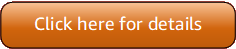のバージョン 5 (V5) AWS Tools for PowerShell がリリースされました。
重要な変更とアプリケーションの移行については、「移行トピック」を参照してください。
翻訳は機械翻訳により提供されています。提供された翻訳内容と英語版の間で齟齬、不一致または矛盾がある場合、英語版が優先します。
Tools for PowerShell V5 を使用した IAM の例
次のコード例は、IAM で AWS Tools for PowerShell V5 を使用してアクションを実行し、一般的なシナリオを実装する方法を示しています。
アクションはより大きなプログラムからのコードの抜粋であり、コンテキスト内で実行する必要があります。アクションは個々のサービス機能を呼び出す方法を示していますが、コンテキスト内のアクションは、関連するシナリオで確認できます。
各例には完全なソースコードへのリンクが含まれており、コードの設定方法と実行方法に関する手順を確認できます。
トピック
アクション
次の例は、Add-IAMClientIDToOpenIDConnectProvider を使用する方法を説明しています。
- Tools for PowerShell V5
-
例 1: このコマンドは、クライアント ID (または対象者)
my-application-IDをserver.example.comという名前の既存の OIDC プロバイダーに追加します。Add-IAMClientIDToOpenIDConnectProvider -ClientID "my-application-ID" -OpenIDConnectProviderARN "arn:aws:iam::123456789012:oidc-provider/server.example.com"-
API の詳細については、「AWS Tools for PowerShell Cmdlet リファレンス (V5)」の「AddClientIdToOpenIdConnectProvider」を参照してください。
-
次の例は、Add-IAMRoleTag を使用する方法を説明しています。
- Tools for PowerShell V5
-
例 1: この例では、ID 管理サービスのロールにタグを追加します。
Add-IAMRoleTag -RoleName AdminRoleacess -Tag @{ Key = 'abac'; Value = 'testing'}-
API の詳細については、「AWS Tools for PowerShell Cmdlet リファレンス (V5)」の「TagRole」を参照してください。
-
次の例は、Add-IAMRoleToInstanceProfile を使用する方法を説明しています。
- Tools for PowerShell V5
-
例 1: このコマンドは、
S3Accessという名前のロールをwebserverという名前の既存のインスタンスプロファイルに追加します。インスタンスプロファイルを作成するには、New-IAMInstanceProfileコマンドを使用します。このコマンドを使用してインスタンスプロファイルを作成し、ロールに関連付けると、EC2 インスタンスにアタッチできます。そのためには、New-EC2InstanceコマンドレットをInstanceProfile_ArnまたはInstanceProfile-Nameパラメータと共に使用して、新しいインスタンスを起動します。Add-IAMRoleToInstanceProfile -RoleName "S3Access" -InstanceProfileName "webserver"-
API の詳細については、「AWS Tools for PowerShell Cmdlet リファレンス (V5)」の「AddRoleToInstanceProfile」を参照してください。
-
次の例は、Add-IAMUserTag を使用する方法を説明しています。
- Tools for PowerShell V5
-
例 1: この例では、ID 管理サービスのユーザーにタグを追加します。
Add-IAMUserTag -UserName joe -Tag @{ Key = 'abac'; Value = 'testing'}-
API の詳細については、「AWS Tools for PowerShell Cmdlet リファレンス (V5)」の「TagUser」を参照してください。
-
次の例は、Add-IAMUserToGroup を使用する方法を説明しています。
- Tools for PowerShell V5
-
例 1: このコマンドは、
Bobという名前のユーザーをAdminsという名前のグループに追加します。Add-IAMUserToGroup -UserName "Bob" -GroupName "Admins"-
API の詳細については、「AWS Tools for PowerShell Cmdlet リファレンス (V5)」の「AddUserToGroup」を参照してください。
-
次の例は、Disable-IAMMFADevice を使用する方法を説明しています。
- Tools for PowerShell V5
-
例 1: このコマンドは、シリアル番号
123456789012を持つユーザーBobに関連付けられているハードウェア MFA デバイスを無効にします。Disable-IAMMFADevice -UserName "Bob" -SerialNumber "123456789012"例 2: このコマンドは、ARN
arn:aws:iam::210987654321:mfa/Davidを持つユーザーDavidに関連付けられている仮想 MFA デバイスを無効にします。仮想 MFA デバイスはアカウントから削除されないことに注意してください。仮想デバイスはまだ存在し、Get-IAMVirtualMFADeviceコマンドの出力に表示されます。同じユーザーに対して新しい仮想 MFA デバイスを作成する前に、Remove-IAMVirtualMFADeviceコマンドを使用して、古い仮想 MFA デバイスを削除する必要があります。Disable-IAMMFADevice -UserName "David" -SerialNumber "arn:aws:iam::210987654321:mfa/David"-
API の詳細については、「AWS Tools for PowerShell Cmdlet リファレンス (V5)」の「DeactivateMfaDevice」を参照してください。
-
次の例は、Edit-IAMPassword を使用する方法を説明しています。
- Tools for PowerShell V5
-
例 1: このコマンドは、コマンドを実行しているユーザーのパスワードを変更します。このコマンドは、IAM ユーザーのみが呼び出すことができます。 AWS アカウント (ルート) 認証情報でサインインしたときにこのコマンドが呼び出された場合、コマンドは
InvalidUserTypeエラーを返します。Edit-IAMPassword -OldPassword "MyOldP@ssw0rd" -NewPassword "MyNewP@ssw0rd"-
API の詳細については、「AWS Tools for PowerShell Cmdlet リファレンス (V5)」の「ChangePassword」を参照してください。
-
次の例は、Enable-IAMMFADevice を使用する方法を説明しています。
- Tools for PowerShell V5
-
例 1: このコマンドは、シリアル番号
987654321098を持つハードウェア MFA デバイスを有効にし、このデバイスをユーザーBobに関連付けます。また、このコマンドは、デバイスからの最初の 2 つのコードを順番に含めます。Enable-IAMMFADevice -UserName "Bob" -SerialNumber "987654321098" -AuthenticationCode1 "12345678" -AuthenticationCode2 "87654321"例 2: この例では、仮想 MFA デバイスを作成して有効にします。最初のコマンドは仮想デバイスを作成し、そのデバイスのオブジェクト表現を変数
$MFADeviceに返します。.Base32StringSeedまたはQRCodePngプロパティを使用して、ユーザーのソフトウェアアプリケーションを設定できます。最後のコマンドはデバイスをユーザーDavidに割り当て、デバイスをシリアル番号で識別します。コマンドは、仮想 MFA デバイスからの最初の 2 つのコードを順番に含める AWS ことで、デバイスを と同期します。$MFADevice = New-IAMVirtualMFADevice -VirtualMFADeviceName "MyMFADevice" # see example for New-IAMVirtualMFADevice to see how to configure the software program with PNG or base32 seed code Enable-IAMMFADevice -UserName "David" -SerialNumber -SerialNumber $MFADevice.SerialNumber -AuthenticationCode1 "24681357" -AuthenticationCode2 "13572468"-
API の詳細については、「AWS Tools for PowerShell Cmdlet リファレンス (V5)」の「EnableMfaDevice」を参照してください。
-
次の例は、Get-IAMAccessKey を使用する方法を説明しています。
- Tools for PowerShell V5
-
例 1: このコマンドは、
Bobという名前の IAM ユーザーのアクセスキーを一覧表示します。IAM ユーザーのシークレットアクセスキーを一覧表示できないことに注意してください。シークレットアクセスキーを紛失した場合は、New-IAMAccessKeyコマンドレットを使用して新しいアクセスキーを作成する必要があります。Get-IAMAccessKey -UserName "Bob"出力:
AccessKeyId CreateDate Status UserName ----------- ---------- ------ -------- AKIAIOSFODNN7EXAMPLE 12/3/2014 10:53:41 AM Active Bob AKIAI44QH8DHBEXAMPLE 6/6/2013 8:42:26 PM Inactive Bob-
API の詳細については、「AWS Tools for PowerShell Cmdlet リファレンス (V5)」の「ListAccessKeys」を参照してください。
-
次の例は、Get-IAMAccessKeyLastUsed を使用する方法を説明しています。
- Tools for PowerShell V5
-
例 1: 指定されたアクセスキーの所有ユーザー名と最終使用情報を返します。
Get-IAMAccessKeyLastUsed -AccessKeyId ABCDEXAMPLE-
API の詳細については、「AWS Tools for PowerShell Cmdlet リファレンス (V5)」の「GetAccessKeyLastUsed」を参照してください。
-
次の例は、Get-IAMAccountAlias を使用する方法を説明しています。
- Tools for PowerShell V5
-
例 1: このコマンドは、 AWS アカウントのアカウントエイリアスを返します。
Get-IAMAccountAlias出力:
ExampleCo-
API の詳細については、「AWS Tools for PowerShell Cmdlet リファレンス (V5)」の「ListAccountAliases」を参照してください。
-
次の例は、Get-IAMAccountAuthorizationDetail を使用する方法を説明しています。
- Tools for PowerShell V5
-
例 1: この例では、 AWS アカウント内の ID に関する認可の詳細を取得し、返されたオブジェクトの要素リスト (ユーザー、グループ、ロールを含む) を表示します。例えば、
UserDetailListプロパティには、ユーザーに関する詳細が表示されます。同様の情報は、RoleDetailListおよびGroupDetailListプロパティで入手可能です。$Details=Get-IAMAccountAuthorizationDetail $Details出力:
GroupDetailList : {Administrators, Developers, Testers, Backup} IsTruncated : False Marker : RoleDetailList : {TestRole1, AdminRole, TesterRole, clirole...} UserDetailList : {Administrator, Bob, BackupToS3, }$Details.UserDetailList出力:
Arn : arn:aws:iam::123456789012:user/Administrator CreateDate : 10/16/2014 9:03:09 AM GroupList : {Administrators} Path : / UserId : AIDACKCEVSQ6CEXAMPLE1 UserName : Administrator UserPolicyList : {} Arn : arn:aws:iam::123456789012:user/Bob CreateDate : 4/6/2015 12:54:42 PM GroupList : {Developers} Path : / UserId : AIDACKCEVSQ6CEXAMPLE2 UserName : bab UserPolicyList : {} Arn : arn:aws:iam::123456789012:user/BackupToS3 CreateDate : 1/27/2015 10:15:08 AM GroupList : {Backup} Path : / UserId : AIDACKCEVSQ6CEXAMPLE3 UserName : BackupToS3 UserPolicyList : {BackupServicePermissionsToS3Buckets}-
API の詳細については、「AWS Tools for PowerShell Cmdlet リファレンス (V5)」の「GetAccountAuthorizationDetails」を参照してください。
-
次の例は、Get-IAMAccountPasswordPolicy を使用する方法を説明しています。
- Tools for PowerShell V5
-
例 1: この例では、現在のアカウントのパスワードポリシーに関する詳細を返します。アカウントのためにパスワードポリシーが定義されていない場合、コマンドは
NoSuchEntityエラーを返します。Get-IAMAccountPasswordPolicy出力:
AllowUsersToChangePassword : True ExpirePasswords : True HardExpiry : False MaxPasswordAge : 90 MinimumPasswordLength : 8 PasswordReusePrevention : 20 RequireLowercaseCharacters : True RequireNumbers : True RequireSymbols : False RequireUppercaseCharacters : True-
API の詳細については、「AWS Tools for PowerShell Cmdlet リファレンス (V5)」の「GetAccountPasswordPolicy」を参照してください。
-
次の例は、Get-IAMAccountSummary を使用する方法を説明しています。
- Tools for PowerShell V5
-
例 1: この例では、 AWS アカウント内の現在の IAM エンティティの使用状況と現在の IAM エンティティのクォータに関する情報を返します。
Get-IAMAccountSummary出力:
Key Value Users 7 GroupPolicySizeQuota 5120 PolicyVersionsInUseQuota 10000 ServerCertificatesQuota 20 AccountSigningCertificatesPresent 0 AccountAccessKeysPresent 0 Groups 3 UsersQuota 5000 RolePolicySizeQuota 10240 UserPolicySizeQuota 2048 GroupsPerUserQuota 10 AssumeRolePolicySizeQuota 2048 AttachedPoliciesPerGroupQuota 2 Roles 9 VersionsPerPolicyQuota 5 GroupsQuota 100 PolicySizeQuota 5120 Policies 5 RolesQuota 250 ServerCertificates 0 AttachedPoliciesPerRoleQuota 2 MFADevicesInUse 2 PoliciesQuota 1000 AccountMFAEnabled 1 Providers 2 InstanceProfilesQuota 100 MFADevices 4 AccessKeysPerUserQuota 2 AttachedPoliciesPerUserQuota 2 SigningCertificatesPerUserQuota 2 PolicyVersionsInUse 4 InstanceProfiles 1 ...-
API の詳細については、「AWS Tools for PowerShell Cmdlet リファレンス (V5)」の「GetAccountSummary」を参照してください。
-
次の例は、Get-IAMAttachedGroupPolicyList を使用する方法を説明しています。
- Tools for PowerShell V5
-
例 1: このコマンドは、 AWS アカウント
Admins内の という名前の IAM グループにアタッチされている管理ポリシーの名前と ARNs を返します。グループに埋め込まれているインラインポリシーのリストを表示するには、Get-IAMGroupPolicyListコマンドを使用します。Get-IAMAttachedGroupPolicyList -GroupName "Admins"出力:
PolicyArn PolicyName --------- ---------- arn:aws:iam::aws:policy/SecurityAudit SecurityAudit arn:aws:iam::aws:policy/AdministratorAccess AdministratorAccess-
API の詳細については、「AWS Tools for PowerShell Cmdlet リファレンス (V5)」の「ListAttachedGroupPolicies」を参照してください。
-
次の例は、Get-IAMAttachedRolePolicyList を使用する方法を説明しています。
- Tools for PowerShell V5
-
例 1: このコマンドは、 AWS アカウントの
SecurityAuditRoleという名前の IAM ロールにアタッチされている管理ポリシーの名前と ARN を返します。ロールに埋め込まれているインラインポリシーのリストを表示するには、Get-IAMRolePolicyListコマンドを使用します。Get-IAMAttachedRolePolicyList -RoleName "SecurityAuditRole"出力:
PolicyArn PolicyName --------- ---------- arn:aws:iam::aws:policy/SecurityAudit SecurityAudit-
API の詳細については、「AWS Tools for PowerShell Cmdlet リファレンス (V5)」の「ListAttachedRolePolicies」を参照してください。
-
次の例は、Get-IAMAttachedUserPolicyList を使用する方法を説明しています。
- Tools for PowerShell V5
-
例 1: このコマンドは、 AWS アカウント
Bobで という名前の IAM ユーザー用の管理ポリシーの名前と ARNs を返します。IAM ユーザーに埋め込まれているインラインポリシーのリストを表示するには、Get-IAMUserPolicyListコマンドを使用します。Get-IAMAttachedUserPolicyList -UserName "Bob"出力:
PolicyArn PolicyName --------- ---------- arn:aws:iam::aws:policy/TesterPolicy TesterPolicy-
API の詳細については、「AWS Tools for PowerShell Cmdlet リファレンス (V5)」の「ListAttachedUserPolicies」を参照してください。
-
次の例は、Get-IAMContextKeysForCustomPolicy を使用する方法を説明しています。
- Tools for PowerShell V5
-
例 1: この例では、提供されたポリシー JSON に含まれるすべてのコンテキストキーを取得します。複数のポリシーを指定するには、値のカンマ区切りリストとして指定できます。
$policy1 = '{"Version":"2012-10-17", "Statement":{"Effect":"Allow","Action":"dynamodb:*","Resource":"arn:aws:dynamodb:us-west-2:123456789012:table/","Condition":{"DateGreaterThan":{"aws:CurrentTime":"2015-08-16T12:00:00Z"}}}}' $policy2 = '{"Version":"2012-10-17", "Statement":{"Effect":"Allow","Action":"dynamodb:*","Resource":"arn:aws:dynamodb:us-west-2:123456789012:table/"}}' Get-IAMContextKeysForCustomPolicy -PolicyInputList $policy1,$policy2-
API の詳細については、「AWS Tools for PowerShell Cmdlet リファレンス (V5)」の「GetContextKeysForCustomPolicy」を参照してください。
-
次の例は、Get-IAMContextKeysForPrincipalPolicy を使用する方法を説明しています。
- Tools for PowerShell V5
-
例 1: この例では、提供されたポリシー JSON に含まれるすべてのコンテキストキーと IAM エンティティ (ユーザー/ロールなど) にアタッチされたポリシーを取得します。-PolicyInputList では、複数の値リストをカンマ区切り値として指定できます。
$policy1 = '{"Version":"2012-10-17", "Statement":{"Effect":"Allow","Action":"dynamodb:*","Resource":"arn:aws:dynamodb:us-west-2:123456789012:table/","Condition":{"DateGreaterThan":{"aws:CurrentTime":"2015-08-16T12:00:00Z"}}}}' $policy2 = '{"Version":"2012-10-17", "Statement":{"Effect":"Allow","Action":"dynamodb:*","Resource":"arn:aws:dynamodb:us-west-2:123456789012:table/"}}' Get-IAMContextKeysForPrincipalPolicy -PolicyInputList $policy1,$policy2 -PolicySourceArn arn:aws:iam::852640994763:user/TestUser-
API の詳細については、「AWS Tools for PowerShell Cmdlet リファレンス (V5)」の「GetContextKeysForPrincipalPolicy」を参照してください。
-
次の例は、Get-IAMCredentialReport を使用する方法を説明しています。
- Tools for PowerShell V5
-
例 1: この例では、返されたレポートを開き、それをテキスト行の配列としてパイプラインに出力します。最初の行は、カンマで区切られた列名のヘッダーです。連続する各行は 1 人のユーザーの詳細行で、各フィールドはカンマで区切られています。レポートを表示するには、
Request-IAMCredentialReportコマンドレットを使用してレポートを生成する必要があります。レポートを 1 つの文字列として取得するには、-AsTextArrayではなく-Rawを使用します。-AsTextArrayスイッチには、エイリアス-SplitLinesも使用できます。出力の列の完全なリストについては、サービス API リファレンスを参照してください。-AsTextArrayまたは-SplitLinesを使用しない場合は、.NETStreamReaderクラスを使用して、.Contentプロパティからテキストを抽出する必要があることに注意してください。Request-IAMCredentialReport出力:
Description State ----------- ----- No report exists. Starting a new report generation task STARTEDGet-IAMCredentialReport -AsTextArray出力:
user,arn,user_creation_time,password_enabled,password_last_used,password_last_changed,password_next_rotation,mfa_active,access_key_1_active,access_key_1_last_rotated,access_key_2_active,access_key_2_last_rotated,cert_1_active,cert_1_last_rotated,cert_2_active,cert_2_last_rotated root_account,arn:aws:iam::123456789012:root,2014-10-15T16:31:25+00:00,not_supported,2015-04-20T17:41:10+00:00,not_supported,not_supported,true,false,N/A,false,N/A,false,N/A,false,N/A Administrator,arn:aws:iam::123456789012:user/Administrator,2014-10-16T16:03:09+00:00,true,2015-04-20T15:18:32+00:00,2014-10-16T16:06:00+00:00,N/A,false,true,2014-12-03T18:53:41+00:00,true,2015-03-25T20:38:14+00:00,false,N/A,false,N/A Bill,arn:aws:iam::123456789012:user/Bill,2015-04-15T18:27:44+00:00,false,N/A,N/A,N/A,false,false,N/A,false,N/A,false,2015-04-20T20:00:12+00:00,false,N/A-
API の詳細については、「AWS Tools for PowerShell Cmdlet リファレンス (V5)」の「GetCredentialReport」を参照してください。
-
次の例は、Get-IAMEntitiesForPolicy を使用する方法を説明しています。
- Tools for PowerShell V5
-
例 1: この例では、ポリシー
arn:aws:iam::123456789012:policy/TestPolicyがアタッチされている IAM グループ、ロール、ユーザーのリストを返します。Get-IAMEntitiesForPolicy -PolicyArn "arn:aws:iam::123456789012:policy/TestPolicy"出力:
IsTruncated : False Marker : PolicyGroups : {} PolicyRoles : {testRole} PolicyUsers : {Bob, Theresa}-
API の詳細については、「AWS Tools for PowerShell Cmdlet リファレンス (V5)」の「ListEntitiesForPolicy」を参照してください。
-
次の例は、Get-IAMGroup を使用する方法を説明しています。
- Tools for PowerShell V5
-
例 1: この例では、グループに属するすべての IAM ユーザーのコレクションを含む、IAM グループ
Testersに関する詳細を返します。$results = Get-IAMGroup -GroupName "Testers" $results出力:
Group IsTruncated Marker Users ----- ----------- ------ ----- Amazon.IdentityManagement.Model.Group False {Theresa, David}$results.Group出力:
Arn : arn:aws:iam::123456789012:group/Testers CreateDate : 12/10/2014 3:39:11 PM GroupId : 3RHNZZGQJ7QHMAEXAMPLE1 GroupName : Testers Path : /$results.Users出力:
Arn : arn:aws:iam::123456789012:user/Theresa CreateDate : 12/10/2014 3:39:27 PM PasswordLastUsed : 1/1/0001 12:00:00 AM Path : / UserId : 4OSVDDJJTF4XEEXAMPLE2 UserName : Theresa Arn : arn:aws:iam::123456789012:user/David CreateDate : 12/10/2014 3:39:27 PM PasswordLastUsed : 3/19/2015 8:44:04 AM Path : / UserId : Y4FKWQCXTA52QEXAMPLE3 UserName : David-
API の詳細については、「AWS Tools for PowerShell Cmdlet リファレンス (V5)」の「GetGroup」を参照してください。
-
次の例は、Get-IAMGroupForUser を使用する方法を説明しています。
- Tools for PowerShell V5
-
例 1: この例では、IAM ユーザー
Davidが属する IAM グループのリストを返します。Get-IAMGroupForUser -UserName David出力:
Arn : arn:aws:iam::123456789012:group/Administrators CreateDate : 10/20/2014 10:06:24 AM GroupId : 6WCH4TRY3KIHIEXAMPLE1 GroupName : Administrators Path : / Arn : arn:aws:iam::123456789012:group/Testers CreateDate : 12/10/2014 3:39:11 PM GroupId : RHNZZGQJ7QHMAEXAMPLE2 GroupName : Testers Path : / Arn : arn:aws:iam::123456789012:group/Developers CreateDate : 12/10/2014 3:38:55 PM GroupId : ZU2EOWMK6WBZOEXAMPLE3 GroupName : Developers Path : /-
API の詳細については、「AWS Tools for PowerShell Cmdlet リファレンス (V5)」の「ListGroupsForUser」を参照してください。
-
次の例は、Get-IAMGroupList を使用する方法を説明しています。
- Tools for PowerShell V5
-
例 1: この例では、現在の で定義されているすべての IAM グループのコレクションを返します AWS アカウント。
Get-IAMGroupList出力:
Arn : arn:aws:iam::123456789012:group/Administrators CreateDate : 10/20/2014 10:06:24 AM GroupId : 6WCH4TRY3KIHIEXAMPLE1 GroupName : Administrators Path : / Arn : arn:aws:iam::123456789012:group/Developers CreateDate : 12/10/2014 3:38:55 PM GroupId : ZU2EOWMK6WBZOEXAMPLE2 GroupName : Developers Path : / Arn : arn:aws:iam::123456789012:group/Testers CreateDate : 12/10/2014 3:39:11 PM GroupId : RHNZZGQJ7QHMAEXAMPLE3 GroupName : Testers Path : /-
API の詳細については、「AWS Tools for PowerShell Cmdlet リファレンス (V5)」の「ListGroups」を参照してください。
-
次の例は、Get-IAMGroupPolicy を使用する方法を説明しています。
- Tools for PowerShell V5
-
例 1: この例では、グループ
TestersのPowerUserAccess-Testersという名前の埋め込みインラインポリシーに関する詳細を返します。PolicyDocumentプロパティは URL エンコードされています。この例では、UrlDecode.NET メソッドを使用してデコードされています。$results = Get-IAMGroupPolicy -GroupName Testers -PolicyName PowerUserAccess-Testers $results出力:
GroupName PolicyDocument PolicyName --------- -------------- ---------- Testers %7B%0A%20%20%22Version%22%3A%20%222012-10-17%22%2C%0A%20... PowerUserAccess-Testers [System.Reflection.Assembly]::LoadWithPartialName("System.Web.HttpUtility") [System.Web.HttpUtility]::UrlDecode($results.PolicyDocument) { "Version":"2012-10-17", "Statement": [ { "Effect": "Allow", "Action": [ "ec2:DescribeInstances" ], "Resource": [ "arn:aws:ec2:us-east-1:555555555555:instance/i-b188560f" ] } ] }-
API の詳細については、「AWS Tools for PowerShell Cmdlet リファレンス (V5)」の「GetGroupPolicy」を参照してください。
-
次の例は、Get-IAMGroupPolicyList を使用する方法を説明しています。
- Tools for PowerShell V5
-
例 1: この例では、グループ
Testersに埋め込まれているインラインポリシーのリストを返します。グループにアタッチされている管理ポリシーを取得するには、コマンドGet-IAMAttachedGroupPolicyListを使用します。Get-IAMGroupPolicyList -GroupName Testers出力:
Deny-Assume-S3-Role-In-Production PowerUserAccess-Testers-
API の詳細については、「AWS Tools for PowerShell CMdlet リファレンス (V5)」の「ListGroupPolicies」を参照してください。
-
次の例は、Get-IAMInstanceProfile を使用する方法を説明しています。
- Tools for PowerShell V5
-
例 1: この例では、現在の AWS アカウントで定義されている
ec2instanceroleという名前のインスタンスプロファイルの詳細を返します。Get-IAMInstanceProfile -InstanceProfileName ec2instancerole出力:
Arn : arn:aws:iam::123456789012:instance-profile/ec2instancerole CreateDate : 2/17/2015 2:49:04 PM InstanceProfileId : HH36PTZQJUR32EXAMPLE1 InstanceProfileName : ec2instancerole Path : / Roles : {ec2instancerole}-
API の詳細については、「AWS Tools for PowerShell Cmdlet リファレンス (V5)」の「GetInstanceProfile」を参照してください。
-
次の例は、Get-IAMInstanceProfileForRole を使用する方法を説明しています。
- Tools for PowerShell V5
-
例 1: この例では、ロール
ec2instanceroleに関連付けられているインスタンスプロファイルの詳細を返します。Get-IAMInstanceProfileForRole -RoleName ec2instancerole出力:
Arn : arn:aws:iam::123456789012:instance-profile/ec2instancerole CreateDate : 2/17/2015 2:49:04 PM InstanceProfileId : HH36PTZQJUR32EXAMPLE1 InstanceProfileName : ec2instancerole Path : / Roles : {ec2instancerole}-
API の詳細については、「AWS Tools for PowerShell Cmdlet リファレンス (V5)」の「ListInstanceProfilesForRole」を参照してください。
-
次の例は、Get-IAMInstanceProfileList を使用する方法を説明しています。
- Tools for PowerShell V5
-
例 1: この例では、現在の で定義されているインスタンスプロファイルのコレクションを返します AWS アカウント。
Get-IAMInstanceProfileList出力:
Arn : arn:aws:iam::123456789012:instance-profile/ec2instancerole CreateDate : 2/17/2015 2:49:04 PM InstanceProfileId : HH36PTZQJUR32EXAMPLE1 InstanceProfileName : ec2instancerole Path : / Roles : {ec2instancerole}-
API の詳細については、「AWS Tools for PowerShell Cmdlet リファレンス (V5)」の「ListInstanceProfiles」を参照してください。
-
次の例は、Get-IAMLoginProfile を使用する方法を説明しています。
- Tools for PowerShell V5
-
例 1: この例では、パスワードの作成日と、IAM ユーザー
Davidのパスワードのリセットが必要かどうかを返します。Get-IAMLoginProfile -UserName David出力:
CreateDate PasswordResetRequired UserName ---------- --------------------- -------- 12/10/2014 3:39:44 PM False David-
API の詳細については、「AWS Tools for PowerShell Cmdlet リファレンス (V5)」の「GetLoginProfile」を参照してください。
-
次の例は、Get-IAMMFADevice を使用する方法を説明しています。
- Tools for PowerShell V5
-
例 1: この例では、IAM ユーザー
Davidに割り当てられた MFA デバイスに関する詳細を返します。この例では、SerialNumberは物理デバイスの実際のシリアル番号ではなく ARN であるため、仮想デバイスであることがわかります。Get-IAMMFADevice -UserName David出力:
EnableDate SerialNumber UserName ---------- ------------ -------- 4/8/2015 9:41:10 AM arn:aws:iam::123456789012:mfa/David David-
API の詳細については、「AWS Tools for PowerShell Cmdlet リファレンス (V5)」の「ListMfaDevices」を参照してください。
-
次の例は、Get-IAMOpenIDConnectProvider を使用する方法を説明しています。
- Tools for PowerShell V5
-
例 1: この例では、ARN が
arn:aws:iam::123456789012:oidc-provider/accounts.google.comである OpenID Connect プロバイダーに関する詳細を返します。ClientIDListプロパティは、このプロバイダーに定義されているすべてのクライアント ID を含むコレクションです。Get-IAMOpenIDConnectProvider -OpenIDConnectProviderArn arn:aws:iam::123456789012:oidc-provider/oidc.example.com出力:
ClientIDList CreateDate ThumbprintList Url ------------ ---------- -------------- --- {MyOIDCApp} 2/3/2015 3:00:30 PM {12345abcdefghijk67890lmnopqrst98765uvwxy} oidc.example.com-
API の詳細については、「AWS Tools for PowerShell Cmdlet リファレンス (V5)」の「GetOpenIdConnectProvider」を参照してください。
-
次の例は、Get-IAMOpenIDConnectProviderList を使用する方法を説明しています。
- Tools for PowerShell V5
-
例 1: この例では、現在の AWS アカウントで定義されているすべての OpenID Connect プロバイダーの ARN のリストを返します。
Get-IAMOpenIDConnectProviderList出力:
Arn --- arn:aws:iam::123456789012:oidc-provider/server.example.com arn:aws:iam::123456789012:oidc-provider/another.provider.com-
API の詳細については、「AWS Tools for PowerShell Cmdlet リファレンス (V5)」の「ListOpenIdConnectProviders」を参照してください。
-
次の例は、Get-IAMPolicy を使用する方法を説明しています。
- Tools for PowerShell V5
-
例 1: この例では、ARN が
arn:aws:iam::123456789012:policy/MySamplePolicyである管理ポリシーに関する詳細を返します。Get-IAMPolicy -PolicyArn arn:aws:iam::123456789012:policy/MySamplePolicy出力:
Arn : arn:aws:iam::aws:policy/MySamplePolicy AttachmentCount : 0 CreateDate : 2/6/2015 10:40:08 AM DefaultVersionId : v1 Description : IsAttachable : True Path : / PolicyId : Z27SI6FQMGNQ2EXAMPLE1 PolicyName : MySamplePolicy UpdateDate : 2/6/2015 10:40:08 AM-
API の詳細については、「AWS Tools for PowerShell コマンドレットリファレンス (V5)」の「GetPolicy」を参照してください。
-
次の例は、Get-IAMPolicyList を使用する方法を説明しています。
- Tools for PowerShell V5
-
例 1: この例では、現在の AWS アカウントで使用できる最初の 3 つの管理ポリシーのコレクションを返します。
-scopeが指定されていないため、デフォルトで に設定allされ、 AWS 管理ポリシーとカスタマー管理ポリシーの両方が含まれます。Get-IAMPolicyList -MaxItem 3出力:
Arn : arn:aws:iam::aws:policy/AWSDirectConnectReadOnlyAccess AttachmentCount : 0 CreateDate : 2/6/2015 10:40:08 AM DefaultVersionId : v1 Description : IsAttachable : True Path : / PolicyId : Z27SI6FQMGNQ2EXAMPLE1 PolicyName : AWSDirectConnectReadOnlyAccess UpdateDate : 2/6/2015 10:40:08 AM Arn : arn:aws:iam::aws:policy/AmazonGlacierReadOnlyAccess AttachmentCount : 0 CreateDate : 2/6/2015 10:40:27 AM DefaultVersionId : v1 Description : IsAttachable : True Path : / PolicyId : NJKMU274MET4EEXAMPLE2 PolicyName : AmazonGlacierReadOnlyAccess UpdateDate : 2/6/2015 10:40:27 AM Arn : arn:aws:iam::aws:policy/AWSMarketplaceFullAccess AttachmentCount : 0 CreateDate : 2/11/2015 9:21:45 AM DefaultVersionId : v1 Description : IsAttachable : True Path : / PolicyId : 5ULJSO2FYVPYGEXAMPLE3 PolicyName : AWSMarketplaceFullAccess UpdateDate : 2/11/2015 9:21:45 AM例 2: この例では、現在の AWS アカウントで使用できる最初の 2 つのカスタマー管理ポリシーのコレクションを返します。
-Scope localを使用して、出力をカスタマー管理ポリシーのみに制限します。Get-IAMPolicyList -Scope local -MaxItem 2出力:
Arn : arn:aws:iam::123456789012:policy/MyLocalPolicy AttachmentCount : 0 CreateDate : 2/12/2015 9:39:09 AM DefaultVersionId : v2 Description : IsAttachable : True Path : / PolicyId : SQVCBLC4VAOUCEXAMPLE4 PolicyName : MyLocalPolicy UpdateDate : 2/12/2015 9:39:53 AM Arn : arn:aws:iam::123456789012:policy/policyforec2instancerole AttachmentCount : 1 CreateDate : 2/17/2015 2:51:38 PM DefaultVersionId : v11 Description : IsAttachable : True Path : / PolicyId : X5JPBLJH2Z2SOEXAMPLE5 PolicyName : policyforec2instancerole UpdateDate : 2/18/2015 8:52:31 AM-
API の詳細については、「AWS Tools for PowerShell Cmdlet リファレンス (V5)」の「ListPolicies」を参照してください。
-
次の例は、Get-IAMPolicyVersion を使用する方法を説明しています。
- Tools for PowerShell V5
-
例 1: この例では、ARN が
arn:aws:iam::123456789012:policy/MyManagedPolicyであるポリシーのv2バージョンのポリシードキュメントを返します。Documentプロパティ内のポリシードキュメントは URL でエンコードされ、この例ではUrlDecode.NET メソッドを使用してデコードされます。$results = Get-IAMPolicyVersion -PolicyArn arn:aws:iam::123456789012:policy/MyManagedPolicy -VersionId v2 $results出力:
CreateDate Document IsDefaultVersion VersionId ---------- -------- ---------------- --------- 2/12/2015 9:39:53 AM %7B%0A%20%20%22Version%22%3A%20%222012-10... True v2 [System.Reflection.Assembly]::LoadWithPartialName("System.Web.HttpUtility") $policy = [System.Web.HttpUtility]::UrlDecode($results.Document) $policy { "Version":"2012-10-17", "Statement": { "Effect": "Allow", "Action": [ "ec2:DescribeInstances" ], "Resource": [ "arn:aws:ec2:us-east-1:555555555555:instance/i-b188560f" ] } }-
API の詳細については、「AWS Tools for PowerShell Cmdlet リファレンス (V5)」の「GetPolicyVersion」を参照してください。
-
次の例は、Get-IAMPolicyVersionList を使用する方法を説明しています。
- Tools for PowerShell V5
-
例 1: この例では、ARN が
arn:aws:iam::123456789012:policy/MyManagedPolicyであるポリシーの使用可能なバージョンのリストを返します。特定のバージョンのポリシードキュメントを取得するには、Get-IAMPolicyVersionコマンドを使用して、必要なバージョンのVersionIdを指定します。Get-IAMPolicyVersionList -PolicyArn arn:aws:iam::123456789012:policy/MyManagedPolicy出力:
CreateDate Document IsDefaultVersion VersionId ---------- -------- ---------------- --------- 2/12/2015 9:39:53 AM True v2 2/12/2015 9:39:09 AM False v1-
API の詳細については、「AWS Tools for PowerShell Cmdlet リファレンス (V5)」の「ListPolicyVersions」を参照してください。
-
次の例は、Get-IAMRole を使用する方法を説明しています。
- Tools for PowerShell V5
-
例 1: この例では、
lamda_exec_roleの詳細を返します。これには、このロールの引き受け先を指定する信頼ポリシードキュメントが含まれています。ポリシードキュメントは URL でエンコードされており、.NETUrlDecodeメソッドを使用してデコードできます。この例では、元のポリシーは、ポリシーにアップロードされる前にすべての空白が削除されています。ロールを引き受けるユーザーが実行できる操作を決定するアクセス許可ポリシードキュメントを確認するには、インラインポリシーにはGet-IAMRolePolicyを使用し、アタッチされた管理ポリシーにはGet-IAMPolicyVersionを使用します。$results = Get-IamRole -RoleName lambda_exec_role $results | Format-List出力:
Arn : arn:aws:iam::123456789012:role/lambda_exec_role AssumeRolePolicyDocument : %7B%22Version%22%3A%222012-10-17%22%2C%22Statement%22%3A%5B%7B%22Sid%22 %3A%22%22%2C%22Effect%22%3A%22Allow%22%2C%22Principal%22%3A%7B%22Service %22%3A%22lambda.amazonaws.com%22%7D%2C%22Action%22%3A%22sts%3AAssumeRole %22%7D%5D%7D CreateDate : 4/2/2015 9:16:11 AM Path : / RoleId : 2YBIKAIBHNKB4EXAMPLE1 RoleName : lambda_exec_role$policy = [System.Web.HttpUtility]::UrlDecode($results.AssumeRolePolicyDocument) $policy出力:
{"Version":"2012-10-17", "Statement":[{"Sid":"","Effect":"Allow","Principal":{"Service":"lambda.amazonaws.com"},"Action":"sts:AssumeRole"}]}-
API の詳細については、「AWS Tools for PowerShell Cmdlet リファレンス (V5)」の「GetRole」を参照してください。
-
次の例は、Get-IAMRoleList を使用する方法を説明しています。
- Tools for PowerShell V5
-
例 1: この例では、 AWS アカウント内のすべての IAM ロールのリストを取得します。
Get-IAMRoleList-
API の詳細については、「AWS Tools for PowerShell Cmdlet リファレンス (V5)」の「ListRoles」を参照してください。
-
次の例は、Get-IAMRolePolicy を使用する方法を説明しています。
- Tools for PowerShell V5
-
例 1: この例では、IAM ロール
lamda_exec_roleに埋め込まれているoneClick_lambda_exec_role_policyという名前のポリシーのアクセス許可ポリシードキュメントを返します。結果のポリシードキュメントは URL エンコードされます。この例では、UrlDecode.NET メソッドを使用してデコードされています。$results = Get-IAMRolePolicy -RoleName lambda_exec_role -PolicyName oneClick_lambda_exec_role_policy $results出力:
PolicyDocument PolicyName UserName -------------- ---------- -------- %7B%0A%20%20%22Version%22%3A%20%222012-10-17%22%2C%... oneClick_lambda_exec_role_policy lambda_exec_role[System.Reflection.Assembly]::LoadWithPartialName("System.Web.HttpUtility") [System.Web.HttpUtility]::UrlDecode($results.PolicyDocument)出力:
{ "Version":"2012-10-17", "Statement": [ { "Effect": "Allow", "Action": [ "logs:*" ], "Resource": "arn:aws:logs:us-east-1:555555555555:log-group:/aws/lambda/aws-example-function:*" }, { "Effect": "Allow", "Action": [ "s3:GetObject", "s3:PutObject" ], "Resource": [ "arn:aws:s3:::amzn-s3-demo-bucket/*" ] } ] }-
API の詳細については、「AWS Tools for PowerShell Cmdlet リファレンス (V5)」の「GetRolePolicy」を参照してください。
-
次の例は、Get-IAMRolePolicyList を使用する方法を説明しています。
- Tools for PowerShell V5
-
例 1: この例では、IAM ロール
lamda_exec_roleに埋め込まれているインラインポリシーの名前のリストを返します。インラインポリシーの詳細を表示するには、Get-IAMRolePolicyコマンドを使用します。Get-IAMRolePolicyList -RoleName lambda_exec_role出力:
oneClick_lambda_exec_role_policy-
API の詳細については、「AWS Tools for PowerShell Cmdlet リファレンス (V5)」の「ListRolePolicies」を参照してください。
-
次の例は、Get-IAMRoleTagList を使用する方法を説明しています。
- Tools for PowerShell V5
-
例 1: この例では、ロールに関連付けられているタグを取得します。
Get-IAMRoleTagList -RoleName MyRoleName-
API の詳細については、「AWS Tools for PowerShell Cmdlet リファレンス (V5)」の「ListRoleTags」を参照してください。
-
次の例は、Get-IAMSAMLProvider を使用する方法を説明しています。
- Tools for PowerShell V5
-
例 1: この例では、ARM が arn:aws:iam::123456789012:saml-provider/SAMLADFS である SAML 2.0 プロバイダーに関する詳細を取得します。レスポンスには、SAML プロバイダーエンティティを作成するために ID AWS プロバイダーから取得したメタデータドキュメントと、作成日と有効期限が含まれます。
Get-IAMSAMLProvider -SAMLProviderArn arn:aws:iam::123456789012:saml-provider/SAMLADFS出力:
CreateDate SAMLMetadataDocument ValidUntil ---------- -------------------- ---------- 12/23/2014 12:16:55 PM <EntityDescriptor ID="_12345678-1234-5678-9012-example1... 12/23/2114 12:16:54 PM-
API の詳細については、「AWS Tools for PowerShell Cmdlet リファレンス (V5)」の「GetSamlProvider」を参照してください。
-
次の例は、Get-IAMSAMLProviderList を使用する方法を説明しています。
- Tools for PowerShell V5
-
例 1: この例では、現在の AWS アカウントで作成された SAML 2.0 プロバイダーのリストを取得します。これは、各 SAML プロバイダーの ARN、作成日、有効期限を返します。
Get-IAMSAMLProviderList出力:
Arn CreateDate ValidUntil --- ---------- ---------- arn:aws:iam::123456789012:saml-provider/SAMLADFS 12/23/2014 12:16:55 PM 12/23/2114 12:16:54 PM-
API の詳細については、「AWS Tools for PowerShell Cmdlet リファレンス (V5)」の「ListSAMLProviders」を参照してください。
-
次の例は、Get-IAMServerCertificate を使用する方法を説明しています。
- Tools for PowerShell V5
-
例 1: この例では、
MyServerCertificateという名前のサーバー証明書に関する詳細を取得します。証明書の詳細は、CertificateBodyおよびServerCertificateMetadataプロパティで確認できます。$result = Get-IAMServerCertificate -ServerCertificateName MyServerCertificate $result | format-list出力:
CertificateBody : -----BEGIN CERTIFICATE----- MIICiTCCAfICCQD6m7oRw0uXOjANBgkqhkiG9w0BAQUFADCBiDELMAkGA1UEBhMC VVMxCzAJBgNVBAgTAldBMRAwDgYDVQQHEwdTZWF0dGxlMQ8wDQYDVQQKEwZBbWF6 b24xFDASBgNVBAsTC0lBTSBDb25zb2xlMRIwEAYDVQQDEwlUZXN0Q2lsYWMxHzAd BgkqhkiG9w0BCQEWEG5vb25lQGFtYXpvbi5jb20wHhcNMTEwNDI1MjA0NTIxWhcN MTIwNDI0MjA0NTIxWjCBiDELMAkGA1UEBhMCVVMxCzAJBgNVBAgTAldBMRAwDgYD VQQHEwdTZWF0dGxlMQ8wDQYDVQQKEwZBbWF6b24xFDASBgNVBAsTC0lBTSBDb25z b2xlMRIwEAYDVQQDEwlUZXN0Q2lsYWMxHzAdBgkqhkiG9w0BCQEWEG5vb25lQGFt YXpvbi5jb20wgZ8wDQYJKoZIhvcNAQEBBQADgY0AMIGJAoGBAMaK0dn+a4GmWIWJ 21uUSfwfEvySWtC2XADZ4nB+BLYgVIk60CpiwsZ3G93vUEIO3IyNoH/f0wYK8m9T rDHudUZg3qX4waLG5M43q7Wgc/MbQITxOUSQv7c7ugFFDzQGBzZswY6786m86gpE Ibb3OhjZnzcvQAaRHhdlQWIMm2nrAgMBAAEwDQYJKoZIhvcNAQEFBQADgYEAtCu4 nUhVVxYUntneD9+h8Mg9q6q+auNKyExzyLwaxlAoo7TJHidbtS4J5iNmZgXL0Fkb FFBjvSfpJIlJ00zbhNYS5f6GuoEDmFJl0ZxBHjJnyp378OD8uTs7fLvjx79LjSTb NYiytVbZPQUQ5Yaxu2jXnimvw3rrszlaEXAMPLE= -----END CERTIFICATE----- CertificateChain : ServerCertificateMetadata : Amazon.IdentityManagement.Model.ServerCertificateMetadata$result.ServerCertificateMetadata出力:
Arn : arn:aws:iam::123456789012:server-certificate/Org1/Org2/MyServerCertificate Expiration : 1/14/2018 9:52:36 AM Path : /Org1/Org2/ ServerCertificateId : ASCAJIFEXAMPLE17HQZYW ServerCertificateName : MyServerCertificate UploadDate : 4/21/2015 11:14:16 AM-
API の詳細については、「AWS Tools for PowerShell Cmdlet リファレンス (V5)」の「GetServerCertificate」を参照してください。
-
次の例は、Get-IAMServerCertificateList を使用する方法を説明しています。
- Tools for PowerShell V5
-
例 1: この例では、現在の AWS アカウントにアップロードされたサーバー証明書のリストを取得します。
Get-IAMServerCertificateList出力:
Arn : arn:aws:iam::123456789012:server-certificate/Org1/Org2/MyServerCertificate Expiration : 1/14/2018 9:52:36 AM Path : /Org1/Org2/ ServerCertificateId : ASCAJIFEXAMPLE17HQZYW ServerCertificateName : MyServerCertificate UploadDate : 4/21/2015 11:14:16 AM-
API の詳細については、「AWS Tools for PowerShell Cmdlet リファレンス (V5)」の「ListServerCertificates」を参照してください。
-
次の例は、Get-IAMServiceLastAccessedDetail を使用する方法を説明しています。
- Tools for PowerShell V5
-
例 1: この例では、リクエスト呼び出しに関連付けられた IAM エンティティ (ユーザー、グループ、ロール、またはポリシー) が最後にアクセスしたサービスの詳細が表示されます。
Request-IAMServiceLastAccessedDetail -Arn arn:aws:iam::123456789012:user/TestUser出力:
f0b7a819-eab0-929b-dc26-ca598911cb9fGet-IAMServiceLastAccessedDetail -JobId f0b7a819-eab0-929b-dc26-ca598911cb9f-
API の詳細については、「AWS Tools for PowerShell Cmdlet リファレンス (V5)」の「GetServiceLastAccessedDetails」を参照してください。
-
次の例は、Get-IAMServiceLastAccessedDetailWithEntity を使用する方法を説明しています。
- Tools for PowerShell V5
-
例 1: この例では、それぞれの IAM エンティティによるリクエスト内のサービスの最終アクセスタイムスタンプを提供します。
$results = Get-IAMServiceLastAccessedDetailWithEntity -JobId f0b7a819-eab0-929b-dc26-ca598911cb9f -ServiceNamespace ec2 $results出力:
EntityDetailsList : {Amazon.IdentityManagement.Model.EntityDetails} Error : IsTruncated : False JobCompletionDate : 12/29/19 11:19:31 AM JobCreationDate : 12/29/19 11:19:31 AM JobStatus : COMPLETED Marker :$results.EntityDetailsList出力:
EntityInfo LastAuthenticated ---------- ----------------- Amazon.IdentityManagement.Model.EntityInfo 11/16/19 3:47:00 PM$results.EntityInfo出力:
Arn : arn:aws:iam::123456789012:user/TestUser Id : AIDA4NBK5CXF5TZHU1234 Name : TestUser Path : / Type : USER-
API の詳細については、「AWS Tools for PowerShell Cmdlet リファレンス (V5)」の「GetServiceLastAccessedDetailsWithEntities」を参照してください。
-
次の例は、Get-IAMSigningCertificate を使用する方法を説明しています。
- Tools for PowerShell V5
-
例 1: この例では、
Bobという名前のユーザーに関連付けられている署名証明書に関する詳細を取得します。Get-IAMSigningCertificate -UserName Bob出力:
CertificateBody : -----BEGIN CERTIFICATE----- MIICiTCCAfICCQD6m7oRw0uXOjANBgkqhkiG9w0BAQUFADCBiDELMAkGA1UEBhMC VVMxCzAJBgNVBAgTAldBMRAwDgYDVQQHEwdTZWF0dGxlMQ8wDQYDVQQKEwZBbWF6 b24xFDASBgNVBAsTC0lBTSBDb25zb2xlMRIwEAYDVQQDEwlUZXN0Q2lsYWMxHzAd BgkqhkiG9w0BCQEWEG5vb25lQGFtYXpvbi5jb20wHhcNMTEwNDI1MjA0NTIxWhcN MTIwNDI0MjA0NTIxWjCBiDELMAkGA1UEBhMCVVMxCzAJBgNVBAgTAldBMRAwDgYD VQQHEwdTZWF0dGxlMQ8wDQYDVQQKEwZBbWF6b24xFDASBgNVBAsTC0lBTSBDb25z b2xlMRIwEAYDVQQDEwlUZXN0Q2lsYWMxHzAdBgkqhkiG9w0BCQEWEG5vb25lQGFt YXpvbi5jb20wgZ8wDQYJKoZIhvcNAQEBBQADgY0AMIGJAoGBAMaK0dn+a4GmWIWJ 21uUSfwfEvySWtC2XADZ4nB+BLYgVIk60CpiwsZ3G93vUEIO3IyNoH/f0wYK8m9T rDHudUZg3qX4waLG5M43q7Wgc/MbQITxOUSQv7c7ugFFDzQGBzZswY6786m86gpE Ibb3OhjZnzcvQAaRHhdlQWIMm2nrAgMBAAEwDQYJKoZIhvcNAQEFBQADgYEAtCu4 nUhVVxYUntneD9+h8Mg9q6q+auNKyExzyLwaxlAoo7TJHidbtS4J5iNmZgXL0Fkb FFBjvSfpJIlJ00zbhNYS5f6GuoEDmFJl0ZxBHjJnyp378OD8uTs7fLvjx79LjSTb NYiytVbZPQUQ5Yaxu2jXnimvw3rrszlaEXAMPLE= -----END CERTIFICATE----- CertificateId : Y3EK7RMEXAMPLESV33FCREXAMPLEMJLU Status : Active UploadDate : 4/20/2015 1:26:01 PM UserName : Bob-
API の詳細については、「AWS Tools for PowerShell Cmdlet リファレンス (V5)」の「ListSigningCertificates」を参照してください。
-
次の例は、Get-IAMUser を使用する方法を説明しています。
- Tools for PowerShell V5
-
例 1: この例では、
Davidという名前のユーザーに関する詳細を取得します。Get-IAMUser -UserName David出力:
Arn : arn:aws:iam::123456789012:user/David CreateDate : 12/10/2014 3:39:27 PM PasswordLastUsed : 3/19/2015 8:44:04 AM Path : / UserId : Y4FKWQCXTA52QEXAMPLE1 UserName : David例 2: この例では、現在サインインしている IAM ユーザーに関する詳細を取得します。
Get-IAMUser出力:
Arn : arn:aws:iam::123456789012:user/Bob CreateDate : 10/16/2014 9:03:09 AM PasswordLastUsed : 3/4/2015 12:12:33 PM Path : / UserId : 7K3GJEANSKZF2EXAMPLE2 UserName : Bob-
API の詳細については、「AWS Tools for PowerShell Cmdlet リファレンス (V5)」の「GetUser」を参照してください。
-
次の例は、Get-IAMUserList を使用する方法を説明しています。
- Tools for PowerShell V5
-
例 1: この例では、現在の のユーザーのコレクションを取得します AWS アカウント。
Get-IAMUserList出力:
Arn : arn:aws:iam::123456789012:user/Administrator CreateDate : 10/16/2014 9:03:09 AM PasswordLastUsed : 3/4/2015 12:12:33 PM Path : / UserId : 7K3GJEANSKZF2EXAMPLE1 UserName : Administrator Arn : arn:aws:iam::123456789012:user/Bob CreateDate : 4/6/2015 12:54:42 PM PasswordLastUsed : 1/1/0001 12:00:00 AM Path : / UserId : L3EWNONDOM3YUEXAMPLE2 UserName : bab Arn : arn:aws:iam::123456789012:user/David CreateDate : 12/10/2014 3:39:27 PM PasswordLastUsed : 3/19/2015 8:44:04 AM Path : / UserId : Y4FKWQCXTA52QEXAMPLE3 UserName : David-
API の詳細については、「AWS Tools for PowerShell Cmdlet リファレンス (V5)」の「ListUsers」を参照してください。
-
次の例は、Get-IAMUserPolicy を使用する方法を説明しています。
- Tools for PowerShell V5
-
例 1: この例では、
Davidという名前の IAM ユーザーに埋め込まれているDavids_IAM_Admin_Policyという名前のインラインポリシーの詳細を取得します。ポリシードキュメントは URL エンコードされています。$results = Get-IAMUserPolicy -PolicyName Davids_IAM_Admin_Policy -UserName David $results出力:
PolicyDocument PolicyName UserName -------------- ---------- -------- %7B%0A%20%20%22Version%22%3A%20%222012-10-17%22%2C%... Davids_IAM_Admin_Policy David [System.Reflection.Assembly]::LoadWithPartialName("System.Web.HttpUtility") [System.Web.HttpUtility]::UrlDecode($results.PolicyDocument) { "Version":"2012-10-17", "Statement": [ { "Effect": "Allow", "Action": [ "iam:GetUser", "iam:ListUsers" ], "Resource": [ "arn:aws:iam::111122223333:user/*" ] } ] }-
API の詳細については、「AWS Tools for PowerShell Cmdlet リファレンス (V5)」の「GetUserPolicy」を参照してください。
-
次の例は、Get-IAMUserPolicyList を使用する方法を説明しています。
- Tools for PowerShell V5
-
例 1: この例では、
Davidという名前の IAM ユーザーに埋め込まれているインラインポリシーの名前一覧を取得します。Get-IAMUserPolicyList -UserName David出力:
Davids_IAM_Admin_Policy-
API の詳細については、「AWS Tools for PowerShell Cmdlet リファレンス (V5)」の「ListUserPolicies」を参照してください。
-
次の例は、Get-IAMUserTagList を使用する方法を説明しています。
- Tools for PowerShell V5
-
例 1: この例では、ユーザーに関連付けられているタグを取得します。
Get-IAMUserTagList -UserName joe-
API の詳細については、「AWS Tools for PowerShell Cmdlet リファレンス (V5)」の「ListUserTags」を参照してください。
-
次の例は、Get-IAMVirtualMFADevice を使用する方法を説明しています。
- Tools for PowerShell V5
-
例 1: この例では、 AWS アカウントのユーザーに割り当てられた仮想 MFA デバイスのコレクションを取得します。それぞれの
Userプロパティは、デバイスが割り当てられている IAM ユーザーの詳細を含むオブジェクトです。Get-IAMVirtualMFADevice -AssignmentStatus Assigned出力:
Base32StringSeed : EnableDate : 4/13/2015 12:03:42 PM QRCodePNG : SerialNumber : arn:aws:iam::123456789012:mfa/David User : Amazon.IdentityManagement.Model.User Base32StringSeed : EnableDate : 4/13/2015 12:06:41 PM QRCodePNG : SerialNumber : arn:aws:iam::123456789012:mfa/root-account-mfa-device User : Amazon.IdentityManagement.Model.User-
API の詳細については、「AWS Tools for PowerShell Cmdlet リファレンス (V5)」の「ListVirtualMfaDevices」を参照してください。
-
次の例は、New-IAMAccessKey を使用する方法を説明しています。
- Tools for PowerShell V5
-
例 1: この例では、新しいアクセスキーとシークレットアクセスキーのペアを作成し、それをユーザー
Davidに割り当てます。SecretAccessKeyを取得できるのはこのときだけなので、AccessKeyIdとSecretAccessKeyの値は必ずファイルに保存してください。後で取得することはできません。シークレットアクセスキーを紛失した場合は、新しいアクセスキーペアを作成する必要があります。New-IAMAccessKey -UserName David出力:
AccessKeyId : AKIAIOSFODNN7EXAMPLE CreateDate : 4/13/2015 1:00:42 PM SecretAccessKey : wJalrXUtnFEMI/K7MDENG/bPxRfiCYEXAMPLEKEY Status : Active UserName : David-
API の詳細については、「AWS Tools for PowerShell Cmdlet リファレンス (V5)」の「CreateAccessKey」を参照してください。
-
次の例は、New-IAMAccountAlias を使用する方法を説明しています。
- Tools for PowerShell V5
-
例 1: この例では、アカウントのアカウントエイリアス AWS を に変更します
mycompanyaws。ユーザーログオンページのアドレスが、https://mycompanyaws.signin.aws.amazon.com/console に変わります。エイリアスの代わりにアカウント ID 番号を使用する元の URL (https://<accountidnumber>.signin.aws.amazon.com/console) は引き続き機能します。ただし、以前に定義したエイリアスベースの URL は機能しなくなります。New-IAMAccountAlias -AccountAlias mycompanyaws-
API の詳細については、「AWS Tools for PowerShell Cmdlet リファレンス (V5)」の「CreateAccountAlias」を参照してください。
-
次の例は、New-IAMGroup を使用する方法を説明しています。
- Tools for PowerShell V5
-
例 1: この例では、
Developersという名前の新しい IAM グループを作成します。New-IAMGroup -GroupName Developers出力:
Arn : arn:aws:iam::123456789012:group/Developers CreateDate : 4/14/2015 11:21:31 AM GroupId : QNEJ5PM4NFSQCEXAMPLE1 GroupName : Developers Path : /-
API の詳細については、「AWS Tools for PowerShell Cmdlet リファレンス (V5)」の「CreateGroup」を参照してください。
-
次の例は、New-IAMInstanceProfile を使用する方法を説明しています。
- Tools for PowerShell V5
-
例 1: この例では、
ProfileForDevEC2Instanceという名前の新しい IAM インスタンスプロファイルを作成します。Add-IAMRoleToInstanceProfileコマンドを個別に実行して、インスタンスにアクセス許可を与える既存の IAM ロールにインスタンスプロファイルを関連付ける必要があります。最後に、EC2 インスタンスを起動する際に、インスタンスプロファイルを EC2 インスタンスにアタッチします。そのためには、New-EC2InstanceコマンドレットをInstanceProfile_ArnまたはInstanceProfile_Nameパラメータと共に使用します。New-IAMInstanceProfile -InstanceProfileName ProfileForDevEC2Instance出力:
Arn : arn:aws:iam::123456789012:instance-profile/ProfileForDevEC2Instance CreateDate : 4/14/2015 11:31:39 AM InstanceProfileId : DYMFXL556EY46EXAMPLE1 InstanceProfileName : ProfileForDevEC2Instance Path : / Roles : {}-
API の詳細については、「AWS Tools for PowerShell Cmdlet リファレンス (V5)」の「CreateInstanceProfile」を参照してください。
-
次の例は、New-IAMLoginProfile を使用する方法を説明しています。
- Tools for PowerShell V5
-
例 1: この例では、Bob という名前の IAM ユーザーの (一時的な) パスワードを作成し、次回
Bobがサインインしたときに、ユーザーにパスワードを変更するように要求するフラグを設定しています。New-IAMLoginProfile -UserName Bob -Password P@ssw0rd -PasswordResetRequired $true出力:
CreateDate PasswordResetRequired UserName ---------- --------------------- -------- 4/14/2015 12:26:30 PM True Bob-
API の詳細については、「AWS Tools for PowerShell Cmdlet リファレンス (V5)」の「CreateLoginProfile」を参照してください。
-
次の例は、New-IAMOpenIDConnectProvider を使用する方法を説明しています。
- Tools for PowerShell V5
-
例 1: この例では、URL
https://example.oidcprovider.comとクライアント IDmy-testapp-1にある OIDC 互換プロバイダーサービスに関連付けられた IAM OIDC プロバイダーを作成します。OIDC プロバイダーがサムプリントを提供します。サムプリントを認証するには、http://docs.aws.amazon.com/IAM/latest/UserGuide/identity-providers-oidc-obtain-thumbprint.html にある手順に従ってください。New-IAMOpenIDConnectProvider -Url https://example.oidcprovider.com -ClientIDList my-testapp-1 -ThumbprintList 990F419EXAMPLEECF12DDEDA5EXAMPLE52F20D9E出力:
arn:aws:iam::123456789012:oidc-provider/example.oidcprovider.com-
API の詳細については、「AWS Tools for PowerShell Cmdlet リファレンス (V5)」の「CreateOpenIdConnectProvider」を参照してください。
-
次の例は、New-IAMPolicy を使用する方法を説明しています。
- Tools for PowerShell V5
-
例 1: この例では、現在の AWS アカウントに新しい IAM
MySamplePolicyポリシーを作成します。 ファイルはポリシーコンテンツMySamplePolicy.jsonを提供します。JSON ポリシーファイルを正常に処理するには、-Rawswitch パラメータを使用する必要があることに注意してください。New-IAMPolicy -PolicyName MySamplePolicy -PolicyDocument (Get-Content -Raw MySamplePolicy.json)出力:
Arn : arn:aws:iam::123456789012:policy/MySamplePolicy AttachmentCount : 0 CreateDate : 4/14/2015 2:45:59 PM DefaultVersionId : v1 Description : IsAttachable : True Path : / PolicyId : LD4KP6HVFE7WGEXAMPLE1 PolicyName : MySamplePolicy UpdateDate : 4/14/2015 2:45:59 PM-
API の詳細については、「AWS Tools for PowerShell Cmdlet リファレンス (V5)」の「CreatePolicy」を参照してください。
-
次の例は、New-IAMPolicyVersion を使用する方法を説明しています。
- Tools for PowerShell V5
-
例 1: この例では、ARN が
arn:aws:iam::123456789012:policy/MyPolicyである IAM ポリシーの新しい「v2」バージョンを作成し、それをデフォルトのバージョンにします。NewPolicyVersion.jsonファイルは、ポリシーの内容を提供します。JSON ポリシーファイルを正常に処理するには、-Rawswitch パラメータを使用する必要があることに注意してください。New-IAMPolicyVersion -PolicyArn arn:aws:iam::123456789012:policy/MyPolicy -PolicyDocument (Get-content -Raw NewPolicyVersion.json) -SetAsDefault $true出力:
CreateDate Document IsDefaultVersion VersionId ---------- -------- ---------------- --------- 4/15/2015 10:54:54 AM True v2-
API の詳細については、「AWS Tools for PowerShell Cmdlet リファレンス (V5)」の「CreatePolicyVersion」を参照してください。
-
次の例は、New-IAMRole を使用する方法を説明しています。
- Tools for PowerShell V5
-
例 1: この例では、
MyNewRoleという名前の新しいロールを作成し、NewRoleTrustPolicy.jsonファイルにあるポリシーをそのロールにアタッチします。JSON ポリシーファイルを正常に処理するには、-Rawswitch パラメータを使用する必要があることに注意してください。出力に表示されるポリシードキュメントは、URL でエンコードされています。この例では、UrlDecode.NET メソッドを使用してデコードされています。$results = New-IAMRole -AssumeRolePolicyDocument (Get-Content -raw NewRoleTrustPolicy.json) -RoleName MyNewRole $results出力:
Arn : arn:aws:iam::123456789012:role/MyNewRole AssumeRolePolicyDocument : %7B%0D%0A%20%20%22Version%22%3A%20%222012-10-17%22%2C%0D%0A%20%20%22Statement%22 %3A%20%5B%0D%0A%20%20%20%20%7B%0D%0A%20%20%20%20%20%20%22Sid%22%3A%20%22%22%2C %0D%0A%20%20%20%20%20%20%22Effect%22%3A%20%22Allow%22%2C%0D%0A%20%20%20%20%20%20 %22Principal%22%3A%20%7B%0D%0A%20%20%20%20%20%20%20%20%22AWS%22%3A%20%22arn%3Aaws %3Aiam%3A%3A123456789012%3ADavid%22%0D%0A%20%20%20%20%20%20%7D%2C%0D%0A%20%20%20 %20%20%20%22Action%22%3A%20%22sts%3AAssumeRole%22%0D%0A%20%20%20%20%7D%0D%0A%20 %20%5D%0D%0A%7D CreateDate : 4/15/2015 11:04:23 AM Path : / RoleId : V5PAJI2KPN4EAEXAMPLE1 RoleName : MyNewRole [System.Reflection.Assembly]::LoadWithPartialName("System.Web.HttpUtility") [System.Web.HttpUtility]::UrlDecode($results.AssumeRolePolicyDocument) { "Version":"2012-10-17", "Statement": [ { "Sid": "", "Effect": "Allow", "Principal": { "AWS": "arn:aws:iam::123456789012:David" }, "Action": "sts:AssumeRole" } ] }-
API の詳細については、「AWS Tools for PowerShell Cmdlet リファレンス (V5)」の「CreateRole」を参照してください。
-
次の例は、New-IAMSAMLProvider を使用する方法を説明しています。
- Tools for PowerShell V5
-
例 1: この例では、IAM に新しい SAML プロバイダーエンティティを作成します。これは
MySAMLProviderという名前で、SAML サービスプロバイダーのウェブサイトから個別にダウンロードされたSAMLMetaData.xmlファイルにある SAML メタデータドキュメントによって記述されます。New-IAMSAMLProvider -Name MySAMLProvider -SAMLMetadataDocument (Get-Content -Raw SAMLMetaData.xml)出力:
arn:aws:iam::123456789012:saml-provider/MySAMLProvider-
API の詳細については、「AWS Tools for PowerShell Cmdlet リファレンス (V5)」の「CreateSAMLProvider」を参照してください。
-
次の例は、New-IAMServiceLinkedRole を使用する方法を説明しています。
- Tools for PowerShell V5
-
例 1: この例では、自動スケーリングサービスのサービスにリンクされたロールを作成します。
New-IAMServiceLinkedRole -AWSServiceName autoscaling.amazonaws.com -CustomSuffix RoleNameEndsWithThis -Description "My service-linked role to support autoscaling"-
API の詳細については、「AWS Tools for PowerShell Cmdlet リファレンス (V5)」の「CreateServiceLinkedRole」を参照してください。
-
次の例は、New-IAMUser を使用する方法を説明しています。
- Tools for PowerShell V5
-
例 1: この例では、
Bobという名前の IAM ユーザーを作成します。Bob が AWS コンソールにサインインする必要がある場合は、 コマンドを個別に実行New-IAMLoginProfileして、パスワードでサインインプロファイルを作成する必要があります。Bob が AWS PowerShell またはクロスプラットフォーム CLI コマンドを実行したり、 AWS API コールを実行したりする必要がある場合は、New-IAMAccessKeyコマンドを個別に実行してアクセスキーを作成する必要があります。New-IAMUser -UserName Bob出力:
Arn : arn:aws:iam::123456789012:user/Bob CreateDate : 4/22/2015 12:02:11 PM PasswordLastUsed : 1/1/0001 12:00:00 AM Path : / UserId : AIDAJWGEFDMEMEXAMPLE1 UserName : Bob-
API の詳細については、「AWS Tools for PowerShell Cmdlet リファレンス (V5)」の「CreateUser」を参照してください。
-
次の例は、New-IAMVirtualMFADevice を使用する方法を説明しています。
- Tools for PowerShell V5
-
例 1: この例では、新しい仮想 MFA デバイスを作成します。2 行目と 3 行目は、仮想 MFA ソフトウェアプログラムが (QR コードの代わりに) アカウントを作成するのに必要な
Base32StringSeed値を抽出します。この値でプログラムを設定したら、プログラムから 2 つの連続した認証コードを取得します。最後に、最後のコマンドを使用して仮想 MFA デバイスを IAM ユーザーBobにリンクし、アカウントを 2 つの認証コードと同期します。$Device = New-IAMVirtualMFADevice -VirtualMFADeviceName BobsMFADevice $SR = New-Object System.IO.StreamReader($Device.Base32StringSeed) $base32stringseed = $SR.ReadToEnd() $base32stringseed CZWZMCQNW4DEXAMPLE3VOUGXJFZYSUW7EXAMPLECR4NJFD65GX2SLUDW2EXAMPLE出力:
-- Pause here to enter base-32 string seed code into virtual MFA program to register account. -- Enable-IAMMFADevice -SerialNumber $Device.SerialNumber -UserName Bob -AuthenticationCode1 123456 -AuthenticationCode2 789012例 2: この例では、新しい仮想 MFA デバイスを作成します。2 行目と 3 行目は、
QRCodePNG値を抽出してファイルに書き込みます。(Base32StringSeed 値を手動で入力する代わりに) このイメージを仮想 MFA ソフトウェアプログラムでスキャンして、アカウントを作成できます。仮想 MFA プログラムでアカウントを作成したら、2 つの連続した認証コードを取得して最後のコマンドに入力し、仮想 MFA デバイスを IAM ユーザーBobにリンクして、アカウントを同期します。$Device = New-IAMVirtualMFADevice -VirtualMFADeviceName BobsMFADevice $BR = New-Object System.IO.BinaryReader($Device.QRCodePNG) $BR.ReadBytes($BR.BaseStream.Length) | Set-Content -Encoding Byte -Path QRCode.png出力:
-- Pause here to scan PNG with virtual MFA program to register account. -- Enable-IAMMFADevice -SerialNumber $Device.SerialNumber -UserName Bob -AuthenticationCode1 123456 -AuthenticationCode2 789012-
API の詳細については、「AWS Tools for PowerShell Cmdlet リファレンス (V5)」の「CreateVirtualMfaDevice」を参照してください。
-
次の例は、Publish-IAMServerCertificate を使用する方法を説明しています。
- Tools for PowerShell V5
-
例 1: この例では、新しいサーバー証明書を IAM アカウントにアップロードします。証明書本文、プライベートキー、および (オプションで) 証明書チェーンを含むファイルは、すべて PEM エンコードされる必要があります。パラメータにはファイル名ではなくファイルの実際の内容が必要であることに注意してください。ファイルの内容を正常に処理するには、
-Rawスイッチパラメータを使用する必要があります。Publish-IAMServerCertificate -ServerCertificateName MyTestCert -CertificateBody (Get-Content -Raw server.crt) -PrivateKey (Get-Content -Raw server.key)出力:
Arn : arn:aws:iam::123456789012:server-certificate/MyTestCert Expiration : 1/14/2018 9:52:36 AM Path : / ServerCertificateId : ASCAJIEXAMPLE7J7HQZYW ServerCertificateName : MyTestCert UploadDate : 4/21/2015 11:14:16 AM-
API の詳細については、「AWS Tools for PowerShell Cmdlet リファレンス (V5)」の「UploadServerCertificate」を参照してください。
-
次の例は、Publish-IAMSigningCertificate を使用する方法を説明しています。
- Tools for PowerShell V5
-
例 1: この例では、新しい X.509 署名証明書をアップロードし、
Bobという名前の IAM ユーザーに関連付けます。証明書の本文を含むファイルは PEM でエンコードされています。CertificateBodyパラメータには、ファイル名ではなく証明書ファイルの実際の内容が必要です。ファイルを正常に処理するには、-Rawスイッチパラメータを使用する必要があります。Publish-IAMSigningCertificate -UserName Bob -CertificateBody (Get-Content -Raw SampleSigningCert.pem)出力:
CertificateBody : -----BEGIN CERTIFICATE----- MIICiTCCAfICCQD6m7oRw0uXOjANBgkqhkiG9w0BAQUFADCBiDELMAkGA1UEBhMC VVMxCzAJBgNVBAgTAldBMRAwDgYDVQQHEwdTZWF0dGxlMQ8wDQYDVQQKEwZBbWF6 b24xFDASBgNVBAsTC0lBTSBDb25zb2xlMRIwEAYDVQQDEwlUZXN0Q2lsYWMxHzAd BgkqhkiG9w0BCQEWEG5vb25lQGFtYXpvbi5jb20wHhcNMTEwNDI1MjA0NTIxWhcN MTIwNDI0MjA0NTIxWjCBiDELMAkGA1UEBhMCVVMxCzAJBgNVBAgTAldBMRAwDgYD VQQHEwdTZWF0dGxlMQ8wDQYDVQQKEwZBbWF6b24xFDASBgNVBAsTC0lBTSBDb25z b2xlMRIwEAYDVQQDEwlUZXN0Q2lsYWMxHzAdBgkqhkiG9w0BCQEWEG5vb25lQGFt YXpvbi5jb20wgZ8wDQYJKoZIhvcNAQEBBQADgY0AMIGJAoGBAMaK0dn+a4GmWIWJ 21uUSfwfEvySWtC2XADZ4nB+BLYgVIk60CpiwsZ3G93vUEIO3IyNoH/f0wYK8m9T rDHudUZg3qX4waLG5M43q7Wgc/MbQITxOUSQv7c7ugFFDzQGBzZswY6786m86gpE Ibb3OhjZnzcvQAaRHhdlQWIMm2nrAgMBAAEwDQYJKoZIhvcNAQEFBQADgYEAtCu4 nUhVVxYUntneD9+h8Mg9q6q+auNKyExzyLwaxlAoo7TJHidbtS4J5iNmZgXL0Fkb FFBjvSfpJIlJ00zbhNYS5f6GuoEDmFJl0ZxBHjJnyp378OD8uTs7fLvjx79LjSTb NYiytVbZPQUQ5Yaxu2jXnimvw3rrszlaEXAMPLE= -----END CERTIFICATE----- CertificateId : Y3EK7RMEXAMPLESV33FCEXAMPLEHMJLU Status : Active UploadDate : 4/20/2015 1:26:01 PM UserName : Bob-
API の詳細については、「AWS Tools for PowerShell Cmdlet リファレンス (V5)」の「UploadSigningCertificate」を参照してください。
-
次の例は、Register-IAMGroupPolicy を使用する方法を説明しています。
- Tools for PowerShell V5
-
例 1: この例では、
TesterPolicyという名前のカスタマー管理ポリシーを IAM グループTestersにアタッチします。そのグループのユーザーは、そのポリシーのデフォルトバージョンで定義されているアクセス権限の影響をすぐに受けます。Register-IAMGroupPolicy -GroupName Testers -PolicyArn arn:aws:iam::123456789012:policy/TesterPolicy例 2: この例では、 という名前 AWS の管理ポリシーを IAM グループ
AdministratorAccessにアタッチしますAdmins。そのグループのユーザーは、そのポリシーの最新バージョンで定義されているアクセス権限の影響をすぐに受けます。Register-IAMGroupPolicy -GroupName Admins -PolicyArn arn:aws:iam::aws:policy/AdministratorAccess-
API の詳細については、「AWS Tools for PowerShell Cmdlet リファレンス (V5)」の「AttachGroupPolicy」を参照してください。
-
次の例は、Register-IAMRolePolicy を使用する方法を説明しています。
- Tools for PowerShell V5
-
例 1: この例では、 という名前 AWS の管理ポリシーを IAM ロール
SecurityAuditにアタッチしますCoSecurityAuditors。そのロールを引き受けるユーザーは、そのポリシーの最新バージョンで定義されているアクセス権限の影響をすぐに受けます。Register-IAMRolePolicy -RoleName CoSecurityAuditors -PolicyArn arn:aws:iam::aws:policy/SecurityAudit-
API の詳細については、「AWS Tools for PowerShell Cmdlet リファレンス (V5)」の「AttachRolePolicy」を参照してください。
-
次の例は、Register-IAMUserPolicy を使用する方法を説明しています。
- Tools for PowerShell V5
-
例 1: この例では、 という名前 AWS の管理ポリシーを IAM ユーザー
AmazonCognitoPowerUserにアタッチしますBob。ユーザーは、そのポリシーの最新バージョンで定義されているアクセス権限の影響をすぐに受けます。Register-IAMUserPolicy -UserName Bob -PolicyArn arn:aws:iam::aws:policy/AmazonCognitoPowerUser-
API の詳細については、「AWS Tools for PowerShell Cmdlet リファレンス (V5)」の「AttachUserPolicy」を参照してください。
-
次の例は、Remove-IAMAccessKey を使用する方法を説明しています。
- Tools for PowerShell V5
-
例 1: この例では、 という名前のユーザー
AKIAIOSFODNN7EXAMPLEからキー ID を持つ AWS アクセスキーペアを削除しますBob。Remove-IAMAccessKey -AccessKeyId AKIAIOSFODNN7EXAMPLE -UserName Bob -Force-
API の詳細については、「AWS Tools for PowerShell Cmdlet リファレンス (V5)」の「DeleteAccessKey」を参照してください。
-
次の例は、Remove-IAMAccountAlias を使用する方法を説明しています。
- Tools for PowerShell V5
-
例 1: この例では、 からアカウントエイリアスを削除します AWS アカウント。https://mycompanyaws.signin.aws.amazon.com/console で、エイリアスを持つユーザーサインインページは機能しなくなりました。代わりに、https://<accountidnumber>.signin.aws.amazon.com/console の AWS アカウント ID 番号で元の URL を使用する必要があります。
Remove-IAMAccountAlias -AccountAlias mycompanyaws-
API の詳細については、「AWS Tools for PowerShell Cmdlet リファレンス (V5)」の「DeleteAccountAlias」を参照してください。
-
次の例は、Remove-IAMAccountPasswordPolicy を使用する方法を説明しています。
- Tools for PowerShell V5
-
例 1: この例では、 のパスワードポリシーを削除 AWS アカウント し、すべての値を元のデフォルトにリセットします。パスワードポリシーが現在存在しない場合、次のエラーメッセージが表示されます。The account policy with name PasswordPolicy cannot be found.
Remove-IAMAccountPasswordPolicy-
API の詳細については、「AWS Tools for PowerShell Cmdlet リファレンス (V5)」の「DeleteAccountPasswordPolicy」を参照してください。
-
次の例は、Remove-IAMClientIDFromOpenIDConnectProvider を使用する方法を説明しています。
- Tools for PowerShell V5
-
例 1: この例では、ARN が
arn:aws:iam::123456789012:oidc-provider/example.oidcprovider.comである IAM OIDC プロバイダーに関連付けられているクライアント ID のリストから、クライアント IDMy-TestApp-3を削除します。Remove-IAMClientIDFromOpenIDConnectProvider -ClientID My-TestApp-3 -OpenIDConnectProviderArn arn:aws:iam::123456789012:oidc-provider/example.oidcprovider.com-
API の詳細については、「AWS Tools for PowerShell Cmdlet リファレンス (V5)」の「RemoveClientIdFromOpenIdConnectProvider」を参照してください。
-
次の例は、Remove-IAMGroup を使用する方法を説明しています。
- Tools for PowerShell V5
-
例 1: この例では、
MyTestGroupという名前の IAM グループを削除します。最初のコマンドはグループのメンバーであるすべての IAM ユーザーを削除し、2 番目のコマンドは IAM グループを削除します。どちらのコマンドも、確認を求めるプロンプトが表示されなくても機能します。(Get-IAMGroup -GroupName MyTestGroup).Users | Remove-IAMUserFromGroup -GroupName MyTestGroup -Force Remove-IAMGroup -GroupName MyTestGroup -Force-
API の詳細については、「AWS Tools for PowerShell Cmdlet リファレンス (V5)」の「DeleteGroup」を参照してください。
-
次の例は、Remove-IAMGroupPolicy を使用する方法を説明しています。
- Tools for PowerShell V5
-
例 1: この例では、
TesterPolicyという名前のインラインポリシーを IAM グループTestersから削除します。そのグループのユーザーは、そのポリシーで定義されているアクセス権限をすぐに失います。Remove-IAMGroupPolicy -GroupName Testers -PolicyName TestPolicy-
API の詳細については、「AWS Tools for PowerShell Cmdlet リファレンス (V5)」の「DeleteGroupPolicy」を参照してください。
-
次の例は、Remove-IAMInstanceProfile を使用する方法を説明しています。
- Tools for PowerShell V5
-
例 1: この例では、
MyAppInstanceProfileという名前の EC2 インスタンスプロファイルを削除します。最初のコマンドはインスタンスプロファイルからすべてのロールをデタッチし、2 番目のコマンドはインスタンスプロファイルを削除します。(Get-IAMInstanceProfile -InstanceProfileName MyAppInstanceProfile).Roles | Remove-IAMRoleFromInstanceProfile -InstanceProfileName MyAppInstanceProfile Remove-IAMInstanceProfile -InstanceProfileName MyAppInstanceProfile-
API の詳細については、「AWS Tools for PowerShell Cmdlet リファレンス (V5)」の「DeleteInstanceProfile」を参照してください。
-
次の例は、Remove-IAMLoginProfile を使用する方法を説明しています。
- Tools for PowerShell V5
-
例 1: この例では、
Bobという名前の IAM ユーザーからログインプロファイルを削除します。これにより、ユーザーは AWS コンソールにサインインできなくなります。ユーザーアカウントにアタッチされている可能性のある AWS アクセスキーを使用して、ユーザーが AWS CLI、PowerShell、または API コールを実行できないようにします。Remove-IAMLoginProfile -UserName Bob-
API の詳細については、「AWS Tools for PowerShell Cmdlet リファレンス (V5)」の「DeleteLoginProfile」を参照してください。
-
次の例は、Remove-IAMOpenIDConnectProvider を使用する方法を説明しています。
- Tools for PowerShell V5
-
例 1: この例では、プロバイダー
example.oidcprovider.comに接続する IAM OIDC プロバイダーを削除します。ロールの信頼ポリシーのPrincipal要素で、このプロバイダーを参照するロールをすべて更新または削除してください。Remove-IAMOpenIDConnectProvider -OpenIDConnectProviderArn arn:aws:iam::123456789012:oidc-provider/example.oidcprovider.com-
API の詳細については、「AWS Tools for PowerShell Cmdlet リファレンス (V5)」の「DeleteOpenIdConnectProvider」を参照してください。
-
次の例は、Remove-IAMPolicy を使用する方法を説明しています。
- Tools for PowerShell V5
-
例 1: この例では、ARN が
arn:aws:iam::123456789012:policy/MySamplePolicyであるポリシーを削除します。ポリシーを削除する前に、Remove-IAMPolicyVersionを実行して、デフォルト以外のすべてのバージョンを削除する必要があります。また、すべての IAM ユーザー、グループ、またはロールからポリシーをデタッチする必要があります。Remove-IAMPolicy -PolicyArn arn:aws:iam::123456789012:policy/MySamplePolicy例 2: この例では、最初にデフォルト以外のポリシーバージョンをすべて削除し、アタッチされているすべての IAM エンティティからデタッチして、最後にポリシー自体を削除することでポリシーを削除します。1 行目では、ポリシーオブジェクトを取得します。2 行目では、デフォルトバージョンとしてフラグが立てられていないすべてのポリシーバージョンをコレクションに取得し、コレクション内の各ポリシーを削除します。3 行目では、ポリシーがアタッチされているすべての IAM ユーザー、グループ、およびロールを取得します。4 行目から 6 行目では、アタッチされている各エンティティからポリシーをデタッチします。最後の行では、このコマンドを使用して管理ポリシーと残りのデフォルトバージョンを削除します。この例には、確認を求めるプロンプトを非表示にするための
-Forceswitch パラメータが、このパラメータを必要とする行に含まれています。$pol = Get-IAMPolicy -PolicyArn arn:aws:iam::123456789012:policy/MySamplePolicy Get-IAMPolicyVersions -PolicyArn $pol.Arn | where {-not $_.IsDefaultVersion} | Remove-IAMPolicyVersion -PolicyArn $pol.Arn -force $attached = Get-IAMEntitiesForPolicy -PolicyArn $pol.Arn $attached.PolicyGroups | Unregister-IAMGroupPolicy -PolicyArn $pol.arn $attached.PolicyRoles | Unregister-IAMRolePolicy -PolicyArn $pol.arn $attached.PolicyUsers | Unregister-IAMUserPolicy -PolicyArn $pol.arn Remove-IAMPolicy $pol.Arn -Force-
API の詳細については、「AWS Tools for PowerShell Cmdlet リファレンス (V5)」の「DeletePolicy」を参照してください。
-
次の例は、Remove-IAMPolicyVersion を使用する方法を説明しています。
- Tools for PowerShell V5
-
例 1: この例では、
v2と識別されたバージョンを ARN がarn:aws:iam::123456789012:policy/MySamplePolicyであるポリシーから削除します。Remove-IAMPolicyVersion -PolicyArn arn:aws:iam::123456789012:policy/MySamplePolicy -VersionID v2例 2: この例では、最初にデフォルト以外のポリシーバージョンをすべて削除し、次にポリシー自体を削除することでポリシーを削除します。1 行目では、ポリシーオブジェクトを取得します。2 行目では、デフォルトとしてフラグが立てられていないすべてのポリシーバージョンをコレクションに取得し、このコマンドを使用してコレクション内の各ポリシーを削除します。最後の行では、ポリシー自体と残りのデフォルトバージョンを削除します。管理ポリシーを正常に削除するには、
Unregister-IAMUserPolicy、Unregister-IAMGroupPolicy、Unregister-IAMRolePolicyコマンドを使用して、ユーザー、グループ、またはロールからポリシーをデタッチする必要があることに注意してください。Remove-IAMPolicyコマンドレットの例を参照してください。$pol = Get-IAMPolicy -PolicyArn arn:aws:iam::123456789012:policy/MySamplePolicy Get-IAMPolicyVersions -PolicyArn $pol.Arn | where {-not $_.IsDefaultVersion} | Remove-IAMPolicyVersion -PolicyArn $pol.Arn -force Remove-IAMPolicy -PolicyArn $pol.Arn -force-
API の詳細については、「AWS Tools for PowerShell Cmdlet リファレンス (V5)」の「DeletePolicyVersion」を参照してください。
-
次の例は、Remove-IAMRole を使用する方法を説明しています。
- Tools for PowerShell V5
-
例 1: この例では、現在の IAM アカウントから
MyNewRoleという名前のロールを削除します。ロールを削除する前に、まずUnregister-IAMRolePolicyコマンドを使用して、管理ポリシーをデタッチする必要があります。インラインポリシーは、ロールと共に削除されます。Remove-IAMRole -RoleName MyNewRole例 2: この例では、
MyNewRoleという名前のロールから管理ポリシーをすべてデタッチして、ロールを削除します。最初の行では、ロールにアタッチされているすべての管理ポリシーをコレクションとして取得し、コレクション内の各ポリシーをロールからデタッチします。2 行目では、ロール自体を削除します。インラインポリシーは、ロールと共に削除されます。Get-IAMAttachedRolePolicyList -RoleName MyNewRole | Unregister-IAMRolePolicy -RoleName MyNewRole Remove-IAMRole -RoleName MyNewRole-
API の詳細については、「AWS Tools for PowerShell Cmdlet リファレンス (V5)」の「DeleteRole」を参照してください。
-
次の例は、Remove-IAMRoleFromInstanceProfile を使用する方法を説明しています。
- Tools for PowerShell V5
-
例 1: この例では、
MyNewRoleという名前の EC2 インスタンスプロファイルからMyNewRoleという名前のロールを削除します。IAM コンソールで作成されたインスタンスプロファイルは、この例のように、常にロールと同じ名前になります。API または CLI で作成する場合、名前は異なる場合があります。Remove-IAMRoleFromInstanceProfile -InstanceProfileName MyNewRole -RoleName MyNewRole -Force-
API の詳細については、「AWS Tools for PowerShell Cmdlet リファレンス (V5)」の「RemoveRoleFromInstanceProfile」を参照してください。
-
次の例は、Remove-IAMRolePermissionsBoundary を使用する方法を説明しています。
- Tools for PowerShell V5
-
例 1: この例は、IAM ロールにアタッチされたアクセス許可の境界を削除する方法を示しています。
Remove-IAMRolePermissionsBoundary -RoleName MyRoleName-
API の詳細については、「AWS Tools for PowerShell Cmdlet リファレンス (V5)」の「DeleteRolePermissionsBoundary」を参照してください。
-
次の例は、Remove-IAMRolePolicy を使用する方法を説明しています。
- Tools for PowerShell V5
-
例 1: この例では、IAM ロール
S3BackupRoleに埋め込まれているインラインポリシーS3AccessPolicyを削除します。Remove-IAMRolePolicy -PolicyName S3AccessPolicy -RoleName S3BackupRole-
API の詳細については、「AWS Tools for PowerShell Cmdlet リファレンス (V5)」の「DeleteRolePolicy」を参照してください。
-
次の例は、Remove-IAMRoleTag を使用する方法を説明しています。
- Tools for PowerShell V5
-
例 1: この例では、タグキーが「abac」の「MyRoleName」という名前のロールからタグを削除します。複数のタグを削除するには、カンマで区切ったタグキーリストを指定します。
Remove-IAMRoleTag -RoleName MyRoleName -TagKey "abac","xyzw"-
API の詳細については、「AWS Tools for PowerShell Cmdlet リファレンス (V5)」の「UntagRole」を参照してください。
-
次の例は、Remove-IAMSAMLProvider を使用する方法を説明しています。
- Tools for PowerShell V5
-
例 1: この例では、ARN が
arn:aws:iam::123456789012:saml-provider/SAMLADFSProviderである IAM SAML 2.0 プロバイダーを削除します。Remove-IAMSAMLProvider -SAMLProviderArn arn:aws:iam::123456789012:saml-provider/SAMLADFSProvider-
API の詳細については、「AWS Tools for PowerShell Cmdlet リファレンス (V5)」の「DeleteSAMLProvider」を参照してください。
-
次の例は、Remove-IAMServerCertificate を使用する方法を説明しています。
- Tools for PowerShell V5
-
例 1: この例では、
MyServerCertという名前のサーバー証明書を削除します。Remove-IAMServerCertificate -ServerCertificateName MyServerCert-
API の詳細については、「AWS Tools for PowerShell Cmdlet リファレンス (V5)」の「DeleteServerCertificate」を参照してください。
-
次の例は、Remove-IAMServiceLinkedRole を使用する方法を説明しています。
- Tools for PowerShell V5
-
例 1: この例では、サービスにリンクされたロールを削除しました。サービスがこのロールをまだ使用している場合、このコマンドは失敗することに注意してください。
Remove-IAMServiceLinkedRole -RoleName AWSServiceRoleForAutoScaling_RoleNameEndsWithThis-
API の詳細については、「AWS Tools for PowerShell Cmdlet リファレンス (V5)」の「DeleteServiceLinkedRole」を参照してください。
-
次の例は、Remove-IAMSigningCertificate を使用する方法を説明しています。
- Tools for PowerShell V5
-
例 1: この例では、
Bobという名前の IAM ユーザーから IDY3EK7RMEXAMPLESV33FCREXAMPLEMJLUの付いた署名証明書を削除します。Remove-IAMSigningCertificate -UserName Bob -CertificateId Y3EK7RMEXAMPLESV33FCREXAMPLEMJLU-
API の詳細については、「AWS Tools for PowerShell Cmdlet リファレンス (V5)」の「DeleteSigningCertificate」を参照してください。
-
次の例は、Remove-IAMUser を使用する方法を説明しています。
- Tools for PowerShell V5
-
例 1: この例では、
Bobという名前の IAM ユーザーを削除します。Remove-IAMUser -UserName Bob例 2: この例では、
Theresaという名前の IAM ユーザーと、最初に削除する必要がある要素をすべて削除します。$name = "Theresa" # find any groups and remove user from them $groups = Get-IAMGroupForUser -UserName $name foreach ($group in $groups) { Remove-IAMUserFromGroup -GroupName $group.GroupName -UserName $name -Force } # find any inline policies and delete them $inlinepols = Get-IAMUserPolicies -UserName $name foreach ($pol in $inlinepols) { Remove-IAMUserPolicy -PolicyName $pol -UserName $name -Force} # find any managed polices and detach them $managedpols = Get-IAMAttachedUserPolicies -UserName $name foreach ($pol in $managedpols) { Unregister-IAMUserPolicy -PolicyArn $pol.PolicyArn -UserName $name } # find any signing certificates and delete them $certs = Get-IAMSigningCertificate -UserName $name foreach ($cert in $certs) { Remove-IAMSigningCertificate -CertificateId $cert.CertificateId -UserName $name -Force } # find any access keys and delete them $keys = Get-IAMAccessKey -UserName $name foreach ($key in $keys) { Remove-IAMAccessKey -AccessKeyId $key.AccessKeyId -UserName $name -Force } # delete the user's login profile, if one exists - note: need to use try/catch to suppress not found error try { $prof = Get-IAMLoginProfile -UserName $name -ea 0 } catch { out-null } if ($prof) { Remove-IAMLoginProfile -UserName $name -Force } # find any MFA device, detach it, and if virtual, delete it. $mfa = Get-IAMMFADevice -UserName $name if ($mfa) { Disable-IAMMFADevice -SerialNumber $mfa.SerialNumber -UserName $name if ($mfa.SerialNumber -like "arn:*") { Remove-IAMVirtualMFADevice -SerialNumber $mfa.SerialNumber } } # finally, remove the user Remove-IAMUser -UserName $name -Force-
API の詳細については、「AWS Tools for PowerShell Cmdlet リファレンス (V5)」の「DeleteUser」を参照してください。
-
次の例は、Remove-IAMUserFromGroup を使用する方法を説明しています。
- Tools for PowerShell V5
-
例 1: この例では、IAM ユーザー
BobをグループTestersから削除します。Remove-IAMUserFromGroup -GroupName Testers -UserName Bob例 2: この例では、IAM ユーザー
Theresaがメンバーとなっているグループをすべて検索し、それらのグループからTheresaを削除します。$groups = Get-IAMGroupForUser -UserName Theresa foreach ($group in $groups) { Remove-IAMUserFromGroup -GroupName $group.GroupName -UserName Theresa -Force }例 3: この例は、IAM ユーザー
BobをTestersグループから削除する別の方法を示しています。Get-IAMGroupForUser -UserName Bob | Remove-IAMUserFromGroup -UserName Bob -GroupName Testers -Force-
API の詳細については、「AWS Tools for PowerShell Cmdlet リファレンス (V5)」の「RemoveUserFromGroup」を参照してください。
-
次の例は、Remove-IAMUserPermissionsBoundary を使用する方法を説明しています。
- Tools for PowerShell V5
-
例 1: この例は、IAM ユーザーにアタッチされたアクセス許可の境界を削除する方法を示しています。
Remove-IAMUserPermissionsBoundary -UserName joe-
API の詳細については、「AWS Tools for PowerShell Cmdlet リファレンス (V5)」の「DeleteUserPermissionsBoundary」を参照してください。
-
次の例は、Remove-IAMUserPolicy を使用する方法を説明しています。
- Tools for PowerShell V5
-
例 1: この例では、
Bobという名前の IAM ユーザーに埋め込まれているAccessToEC2Policyという名前のインラインポリシーを削除します。Remove-IAMUserPolicy -PolicyName AccessToEC2Policy -UserName Bob例 2: この例では、
Theresaという名前の IAM ユーザーに埋め込まれているすべてのインラインポリシーを検索し、削除します。$inlinepols = Get-IAMUserPolicies -UserName Theresa foreach ($pol in $inlinepols) { Remove-IAMUserPolicy -PolicyName $pol -UserName Theresa -Force}-
API の詳細については、「AWS Tools for PowerShell Cmdlet リファレンス (V5)」の「DeleteUserPolicy」を参照してください。
-
次の例は、Remove-IAMUserTag を使用する方法を説明しています。
- Tools for PowerShell V5
-
例 1: この例では、タグキーが「abac」と「xyzw」の「joe」という名前のユーザーからタグを削除します。複数のタグを削除するには、カンマで区切ったタグキーリストを指定します。
Remove-IAMUserTag -UserName joe -TagKey "abac","xyzw"-
API の詳細については、「AWS Tools for PowerShell Cmdlet リファレンス (V5)」の「UntagUser」を参照してください。
-
次の例は、Remove-IAMVirtualMFADevice を使用する方法を説明しています。
- Tools for PowerShell V5
-
例 1: この例では、ARN が
arn:aws:iam::123456789012:mfa/bobである IAM 仮想 MFA デバイスを削除します。Remove-IAMVirtualMFADevice -SerialNumber arn:aws:iam::123456789012:mfa/bob例 2: この例では、IAM ユーザー Theresa に MFA デバイスが割り当てられているかどうかを確認します。割り当てられているデバイスが見つかった場合、そのデバイスはその IAM ユーザーに対して無効になります。デバイスが仮想の場合は、そのデバイスも削除されます。
$mfa = Get-IAMMFADevice -UserName Theresa if ($mfa) { Disable-IAMMFADevice -SerialNumber $mfa.SerialNumber -UserName $name if ($mfa.SerialNumber -like "arn:*") { Remove-IAMVirtualMFADevice -SerialNumber $mfa.SerialNumber } }-
API の詳細については、「AWS Tools for PowerShell Cmdlet リファレンス (V5)」の「DeleteVirtualMfaDevice」を参照してください。
-
次の例は、Request-IAMCredentialReport を使用する方法を説明しています。
- Tools for PowerShell V5
-
例 1: この例では、4 時間ごとに実行できる新しいレポートの生成を要求しています。最新のレポートがまだ新しい場合、[状態] フィールドには
COMPLETEと表示されます。Get-IAMCredentialReportを使用して、完成したレポートを表示します。Request-IAMCredentialReport出力:
Description State ----------- ----- No report exists. Starting a new report generation task STARTED-
API の詳細については、「AWS Tools for PowerShell Cmdlet リファレンス (V5)」の「GenerateCredentialReport」を参照してください。
-
次の例は、Request-IAMServiceLastAccessedDetail を使用する方法を説明しています。
- Tools for PowerShell V5
-
例 1: この例は GenerateServiceLastAccessedDetails API と同等のコマンドレットです。これにより、Get-IAMServiceLastAccessedDetail と Get-IAMServiceLastAccessedDetailWithEntity で使用できるジョブ ID が提供されます。
Request-IAMServiceLastAccessedDetail -Arn arn:aws:iam::123456789012:user/TestUser-
API の詳細については、「AWS Tools for PowerShell Cmdlet リファレンス (V5)」の「GenerateServiceLastAccessedDetails」を参照してください。
-
次の例は、Set-IAMDefaultPolicyVersion を使用する方法を説明しています。
- Tools for PowerShell V5
-
例 1: ARN が
arn:aws:iam::123456789012:policy/MyPolicyであるポリシーのv2バージョンをデフォルトのアクティブなバージョンとして設定します。Set-IAMDefaultPolicyVersion -PolicyArn arn:aws:iam::123456789012:policy/MyPolicy -VersionId v2-
API の詳細については、「AWS Tools for PowerShell Cmdlet リファレンス (V5)」の「SetDefaultPolicyVersion」を参照してください。
-
次の例は、Set-IAMRolePermissionsBoundary を使用する方法を説明しています。
- Tools for PowerShell V5
-
例 1: この例は、IAM ロールのアクセス許可の境界を設定する方法を示しています。 AWS 管理ポリシーまたはカスタムポリシーをアクセス許可の境界として設定できます。
Set-IAMRolePermissionsBoundary -RoleName MyRoleName -PermissionsBoundary arn:aws:iam::123456789012:policy/intern-boundary-
API の詳細については、「AWS Tools for PowerShell Cmdlet リファレンス (V5)」の「PutRolePermissionsBoundary」を参照してください。
-
次の例は、Set-IAMUserPermissionsBoundary を使用する方法を説明しています。
- Tools for PowerShell V5
-
例 1: この例は、ユーザーのアクセス許可の境界を設定する方法を示しています。 AWS 管理ポリシーまたはカスタムポリシーをアクセス許可の境界として設定できます。
Set-IAMUserPermissionsBoundary -UserName joe -PermissionsBoundary arn:aws:iam::123456789012:policy/intern-boundary-
API の詳細については、「AWS Tools for PowerShell Cmdlet リファレンス (V5)」の「PutUserPermissionsBoundary」を参照してください。
-
次の例は、Sync-IAMMFADevice を使用する方法を説明しています。
- Tools for PowerShell V5
-
例 1: この例では、IAM ユーザー
Bobに関連付けられていて、ARN がarn:aws:iam::123456789012:mfa/bobである MFA デバイスを、2 つの認証コードを提供した認証プログラムと同期します。Sync-IAMMFADevice -SerialNumber arn:aws:iam::123456789012:mfa/theresa -AuthenticationCode1 123456 -AuthenticationCode2 987654 -UserName Bob例 2: この例では、IAM ユーザー
Theresaに関連付けられている IAM MFA デバイスを、シリアル番号がABCD12345678であり、2 つの認証コードを提供した物理デバイスと同期します。Sync-IAMMFADevice -SerialNumber ABCD12345678 -AuthenticationCode1 123456 -AuthenticationCode2 987654 -UserName Theresa-
API の詳細については、「AWS Tools for PowerShell Cmdlet リファレンス (V5)」の「ResyncMfaDevice」を参照してください。
-
次の例は、Unregister-IAMGroupPolicy を使用する方法を説明しています。
- Tools for PowerShell V5
-
例 1: この例では、ARN が
arn:aws:iam::123456789012:policy/TesterAccessPolicyである管理グループポリシーをTestersという名前のグループからデタッチします。Unregister-IAMGroupPolicy -GroupName Testers -PolicyArn arn:aws:iam::123456789012:policy/TesterAccessPolicy例 2: この例では、
Testersという名前のグループにアタッチされているすべての管理ポリシーを検索し、グループからデタッチします。Get-IAMAttachedGroupPolicies -GroupName Testers | Unregister-IAMGroupPolicy -Groupname Testers-
API の詳細については、「AWS Tools for PowerShell Cmdlet リファレンス (V5)」の「DetachGroupPolicy」を参照してください。
-
次の例は、Unregister-IAMRolePolicy を使用する方法を説明しています。
- Tools for PowerShell V5
-
例 1: この例では、ARN が
arn:aws:iam::123456789012:policy/FederatedTesterAccessPolicyである管理グループポリシーをFedTesterRoleという名前のロールからデタッチします。Unregister-IAMRolePolicy -RoleName FedTesterRole -PolicyArn arn:aws:iam::123456789012:policy/FederatedTesterAccessPolicy例 2: この例では、
FedTesterRoleという名前のロールにアタッチされているすべての管理ポリシーを検索し、ロールからデタッチします。Get-IAMAttachedRolePolicyList -RoleName FedTesterRole | Unregister-IAMRolePolicy -Rolename FedTesterRole-
API の詳細については、「AWS Tools for PowerShell Cmdlet リファレンス (V5)」の「DetachRolePolicy」を参照してください。
-
次の例は、Unregister-IAMUserPolicy を使用する方法を説明しています。
- Tools for PowerShell V5
-
例 1: この例では、ARN が
arn:aws:iam::123456789012:policy/TesterPolicyである管理ポリシーをBobという名前の IAM ユーザーからデタッチします。Unregister-IAMUserPolicy -UserName Bob -PolicyArn arn:aws:iam::123456789012:policy/TesterPolicy例 2: この例では、
Theresaという名前の IAM ユーザーにアタッチされているすべての管理ポリシーを検索し、それらのポリシーをユーザーからデタッチします。Get-IAMAttachedUserPolicyList -UserName Theresa | Unregister-IAMUserPolicy -Username Theresa-
API の詳細については、「AWS Tools for PowerShell Cmdlet リファレンス (V5)」の「DetachUserPolicy」を参照してください。
-
次の例は、Update-IAMAccessKey を使用する方法を説明しています。
- Tools for PowerShell V5
-
例 1: この例では、
Bobという名前の IAM ユーザーのアクセスキーAKIAIOSFODNN7EXAMPLEのステータスをInactiveに変更します。Update-IAMAccessKey -UserName Bob -AccessKeyId AKIAIOSFODNN7EXAMPLE -Status Inactive-
API の詳細については、「AWS Tools for PowerShell Cmdlet リファレンス (V5)」の「UpdateAccessKey」を参照してください。
-
次の例は、Update-IAMAccountPasswordPolicy を使用する方法を説明しています。
- Tools for PowerShell V5
-
例 1: この例では、指定した設定でアカウントのパスワードポリシーを更新します。コマンドに含まれていないパラメータは変更されないままにはならないことに注意してください。代わりに、デフォルト値にリセットされます。
Update-IAMAccountPasswordPolicy -AllowUsersToChangePasswords $true -HardExpiry $false -MaxPasswordAge 90 -MinimumPasswordLength 8 -PasswordReusePrevention 20 -RequireLowercaseCharacters $true -RequireNumbers $true -RequireSymbols $true -RequireUppercaseCharacters $true-
API の詳細については、「AWS Tools for PowerShell Cmdlet リファレンス (V5)」の「UpdateAccountPasswordPolicy」を参照してください。
-
次の例は、Update-IAMAssumeRolePolicy を使用する方法を説明しています。
- Tools for PowerShell V5
-
例 1: この例では、
ClientRoleという名前の IAM ロールを新しい信頼ポリシーで更新します。その内容は、ファイルClientRolePolicy.jsonから取得されます。JSON ファイルの内容を正常に処理するには、-Rawスイッチパラメータを使用する必要があることに注意してください。Update-IAMAssumeRolePolicy -RoleName ClientRole -PolicyDocument (Get-Content -raw ClientRolePolicy.json)-
API の詳細については、「AWS Tools for PowerShell Cmdlet リファレンス (V5)」の「UpdateAssumeRolePolicy」を参照してください。
-
次の例は、Update-IAMGroup を使用する方法を説明しています。
- Tools for PowerShell V5
-
例 1: この例では、IAM グループ
Testersの名前をAppTestersに変更します。Update-IAMGroup -GroupName Testers -NewGroupName AppTesters例 2: この例では、IAM グループ
AppTestersのパスを/Org1/Org2/に変更します。これにより、グループの ARN がarn:aws:iam::123456789012:group/Org1/Org2/AppTestersに変更されます。Update-IAMGroup -GroupName AppTesters -NewPath /Org1/Org2/-
API の詳細については、「AWS Tools for PowerShell Cmdlet リファレンス (V5)」の「UpdateGroup」を参照してください。
-
次の例は、Update-IAMLoginProfile を使用する方法を説明しています。
- Tools for PowerShell V5
-
例 1: この例では、IAM ユーザー
Bobに新しい一時パスワードを設定し、ユーザーが次回サインインしたときにパスワードを変更するようユーザーに要求します。Update-IAMLoginProfile -UserName Bob -Password "P@ssw0rd1234" -PasswordResetRequired $true-
API の詳細については、「AWS Tools for PowerShell Cmdlet リファレンス (V5)」の「UpdateLoginProfile」を参照してください。
-
次の例は、Update-IAMOpenIDConnectProviderThumbprint を使用する方法を説明しています。
- Tools for PowerShell V5
-
例 1: この例では、ARN が
arn:aws:iam::123456789012:oidc-provider/example.oidcprovider.comである OIDC プロバイダーの証明書サムプリントリストを更新して、新しいサムプリントを使用します。OIDC プロバイダーは、プロバイダーに関連付けられている証明書が変更されると、新しい値を共有します。Update-IAMOpenIDConnectProviderThumbprint -OpenIDConnectProviderArn arn:aws:iam::123456789012:oidc-provider/example.oidcprovider.com -ThumbprintList 7359755EXAMPLEabc3060bce3EXAMPLEec4542a3-
API の詳細については、「AWS Tools for PowerShell Cmdlet リファレンス (V5)」の「UpdateOpenIdConnectProviderThumbprint」を参照してください。
-
次の例は、Update-IAMRole を使用する方法を説明しています。
- Tools for PowerShell V5
-
例 1: この例では、ロールの説明と、ロールのセッションをリクエストできる最大セッション期間の値 (秒単位) を更新します。
Update-IAMRole -RoleName MyRoleName -Description "My testing role" -MaxSessionDuration 43200-
API の詳細については、「AWS Tools for PowerShell Cmdlet リファレンス (V5)」の「UpdateRole」を参照してください。
-
次の例は、Update-IAMRoleDescription を使用する方法を説明しています。
- Tools for PowerShell V5
-
例 1: この例では、アカウントの IAM ロールの説明を更新します。
Update-IAMRoleDescription -RoleName MyRoleName -Description "My testing role"-
API の詳細については、「AWS Tools for PowerShell Cmdlet リファレンス (V5)」の「UpdateRoleDescription」を参照してください。
-
次の例は、Update-IAMSAMLProvider を使用する方法を説明しています。
- Tools for PowerShell V5
-
例 1: この例では、ARN が
arn:aws:iam::123456789012:saml-provider/SAMLADFSである IAM の SAML プロバイダーを、ファイルSAMLMetaData.xmlの新しい SAML メタデータドキュメントで更新します。JSON ファイルの内容を正常に処理するには、-Rawスイッチパラメータを使用する必要があることに注意してください。Update-IAMSAMLProvider -SAMLProviderArn arn:aws:iam::123456789012:saml-provider/SAMLADFS -SAMLMetadataDocument (Get-Content -Raw SAMLMetaData.xml)-
API の詳細については、「AWS Tools for PowerShell Cmdlet リファレンス (V5)」の「UpdateSamlProvider」を参照してください。
-
次の例は、Update-IAMServerCertificate を使用する方法を説明しています。
- Tools for PowerShell V5
-
例 1: この例では、
MyServerCertificateという証明書の名前をMyRenamedServerCertificateに変更します。Update-IAMServerCertificate -ServerCertificateName MyServerCertificate -NewServerCertificateName MyRenamedServerCertificate例 2: この例では、
MyServerCertificateという証明書を /Org1/Org2/ というパスに移動します。これにより、リソースの ARN がarn:aws:iam::123456789012:server-certificate/Org1/Org2/MyServerCertificateに変更されます。Update-IAMServerCertificate -ServerCertificateName MyServerCertificate -NewPath /Org1/Org2/-
API の詳細については、「AWS Tools for PowerShell Cmdlet リファレンス (V5)」の「UpdateServerCertificate」を参照してください。
-
次の例は、Update-IAMSigningCertificate を使用する方法を説明しています。
- Tools for PowerShell V5
-
例 1: この例では、
Bobという名前の IAM ユーザーに関連付けられ、証明書 ID がY3EK7RMEXAMPLESV33FCREXAMPLEMJLUである証明書を更新し、無効としてマークされるようにします。Update-IAMSigningCertificate -CertificateId Y3EK7RMEXAMPLESV33FCREXAMPLEMJLU -UserName Bob -Status Inactive-
API の詳細については、「AWS Tools for PowerShell Cmdlet リファレンス (V5)」の「UpdateSigningCertificate」を参照してください。
-
次の例は、Update-IAMUser を使用する方法を説明しています。
- Tools for PowerShell V5
-
例 1: この例では、IAM ユーザー
Bobの名前をRobertに変更します。Update-IAMUser -UserName Bob -NewUserName Robert例 2: この例では、IAM ユーザー
Bobのパスを/Org1/Org2/に変更します。これにより、ユーザーの ARN は実質的にarn:aws:iam::123456789012:user/Org1/Org2/bobに変更されます。Update-IAMUser -UserName Bob -NewPath /Org1/Org2/-
API の詳細については、「AWS Tools for PowerShell Cmdlet リファレンス (V5)」の「UpdateUser」を参照してください。
-
次の例は、Write-IAMGroupPolicy を使用する方法を説明しています。
- Tools for PowerShell V5
-
例 1: この例では、
AppTesterPolicyという名前のインラインポリシーを作成し、IAM グループAppTestersに埋め込みます。同じ名前のインラインポリシーが既に存在する場合、上書きされます。JSON ポリシーの内容がファイルapptesterpolicy.jsonに送られます。JSON ファイルの内容を正常に処理するには、-Rawパラメータを使用する必要があることに注意してください。Write-IAMGroupPolicy -GroupName AppTesters -PolicyName AppTesterPolicy -PolicyDocument (Get-Content -Raw apptesterpolicy.json)-
API の詳細については、「AWS Tools for PowerShell Cmdlet リファレンス (V5)」の「PutGroupPolicy」を参照してください。
-
次の例は、Write-IAMRolePolicy を使用する方法を説明しています。
- Tools for PowerShell V5
-
例 1: この例では、
FedTesterRolePolicyという名前のインラインポリシーを作成し、IAM ロールFedTesterRoleに埋め込みます。同じ名前のインラインポリシーが既に存在する場合、上書きされます。JSON ポリシーの内容は、ファイルFedTesterPolicy.jsonから取得されます。JSON ファイルの内容を正常に処理するには、-Rawパラメータを使用する必要があることに注意してください。Write-IAMRolePolicy -RoleName FedTesterRole -PolicyName FedTesterRolePolicy -PolicyDocument (Get-Content -Raw FedTesterPolicy.json)-
API の詳細については、「AWS Tools for PowerShell Cmdlet リファレンス (V5)」の「PutRolePolicy」を参照してください。
-
次の例は、Write-IAMUserPolicy を使用する方法を説明しています。
- Tools for PowerShell V5
-
例 1: この例では、
EC2AccessPolicyという名前のインラインポリシーを作成し、IAM ユーザーBobに埋め込みます。同じ名前のインラインポリシーが既に存在する場合、上書きされます。JSON ポリシーの内容は、ファイルEC2AccessPolicy.jsonから取得されます。JSON ファイルの内容を正常に処理するには、-Rawパラメータを使用する必要があることに注意してください。Write-IAMUserPolicy -UserName Bob -PolicyName EC2AccessPolicy -PolicyDocument (Get-Content -Raw EC2AccessPolicy.json)-
API の詳細については、「AWS Tools for PowerShell Cmdlet リファレンス (V5)」の「PutUserPolicy」を参照してください。
-